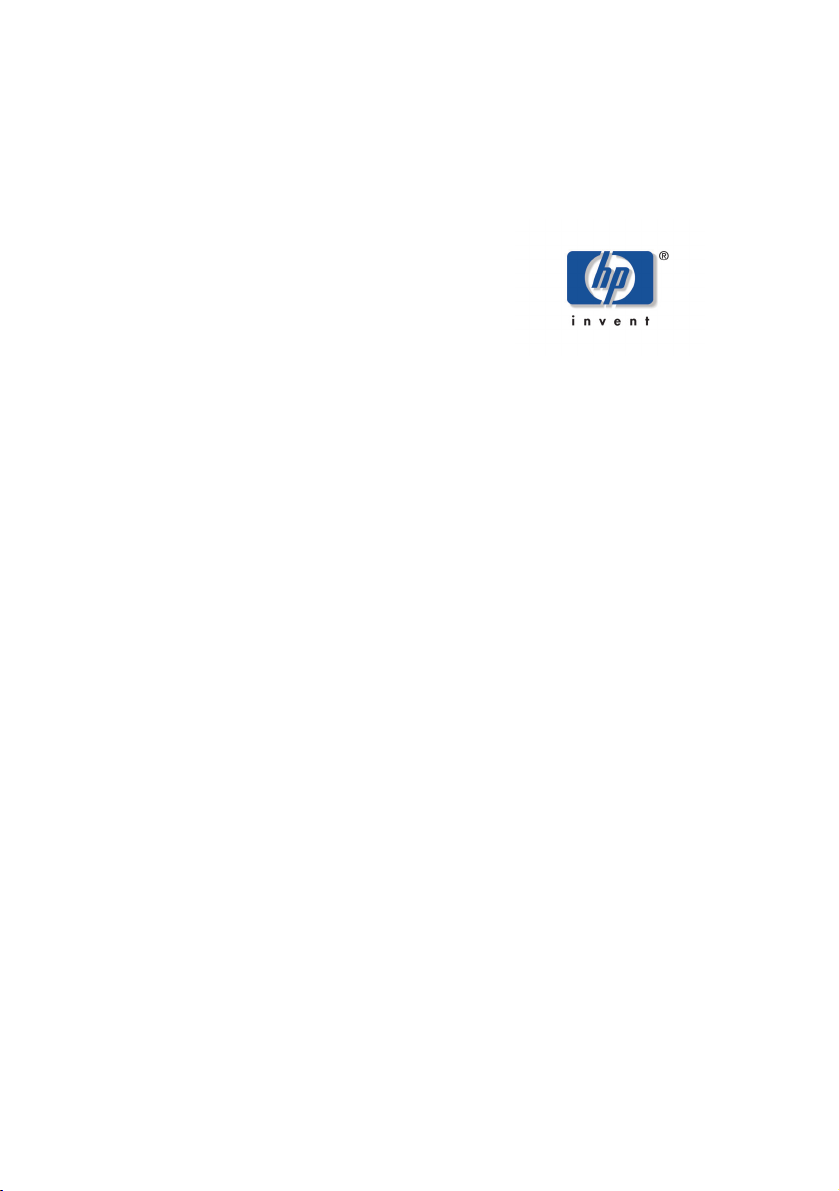
Merknad
Viktige sikkerhetsinstruksjoner
f1503-skjermen
f1703-skjermen
Pakke ut skjermen
Koble til skjermen
Installere driverne
Bruke skjermen
Justere skjerminnstillingene
Problemløsing
Kvaliteten på LCD-skjermen og
pikselpraksis for f1503-skjermen
Kvaliteten på LCD-skjermen og
pikselpraksis for f1703-skjermen
Tekniske spesifikasjoner for
f1503-skjermen
Tekniske spesifikasjoner for
f1703-skjermen
Vedlikehold og rengjøring
Miljøinformasjon
Informasjon om lovgivning
hp pavilion
f1503/f1703
15-tommers/
17-tommers
LCD-skjerm
(15-tommers/17-tommers
synlig bilde)
Brukerhåndbok
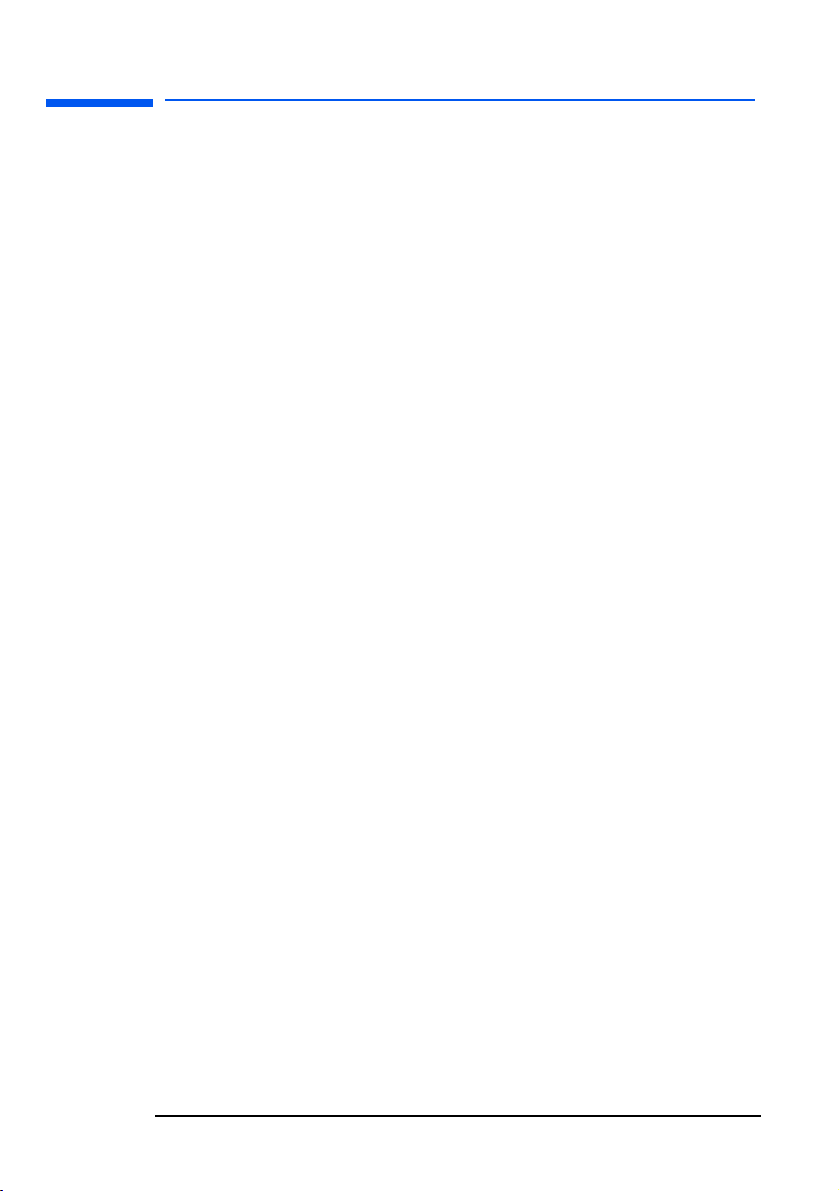
hp pavilion f1503/f1703 LCD-skjerm
Merknad
Merknad
Informasjonen i dokumentene som følger med dette produktet, kan
endres uten varsel.
Hewlett-Packard gir ingen garantier med hensyn til dette materialet,
inkludert, men er ikke begrenset til, underforståtte garantier for
salgbarhet og egnethet til et bestemt formål.
HP er ikke erstatningsansvarlig for feil i dokumentet eller for eventuelt
påløpne skader eller følgeskader i forbindelse med utgivelse,
utførelse eller bruk av dette materialet.
HP er ikke ansvarlig for bruken av eller påliteligheten til
HP-programvare på utstyr som ikke er levert av HP.
Disse dokumentene inneholder informasjon som er beskyttet av
opphavsrett. Med enerett. Ingen deler av disse dokumentene kan
kopieres, gjengis eller oversettes til et annet språk uten skriftlig
tillatelse av HP.
Hewlett-Packard Company
P.O. Box 4010
Cupertino, CA 95014-4010
USA
© 2003 Hewlett-Packard Company. Med enerett.
Hewlett-Packard er et registrert varemerke for Hewlett-Packard
Company i USA og i andre land/regioner. Andre merke- eller
produktnavn er varemerker for sine respektive eiere.
2Norsk
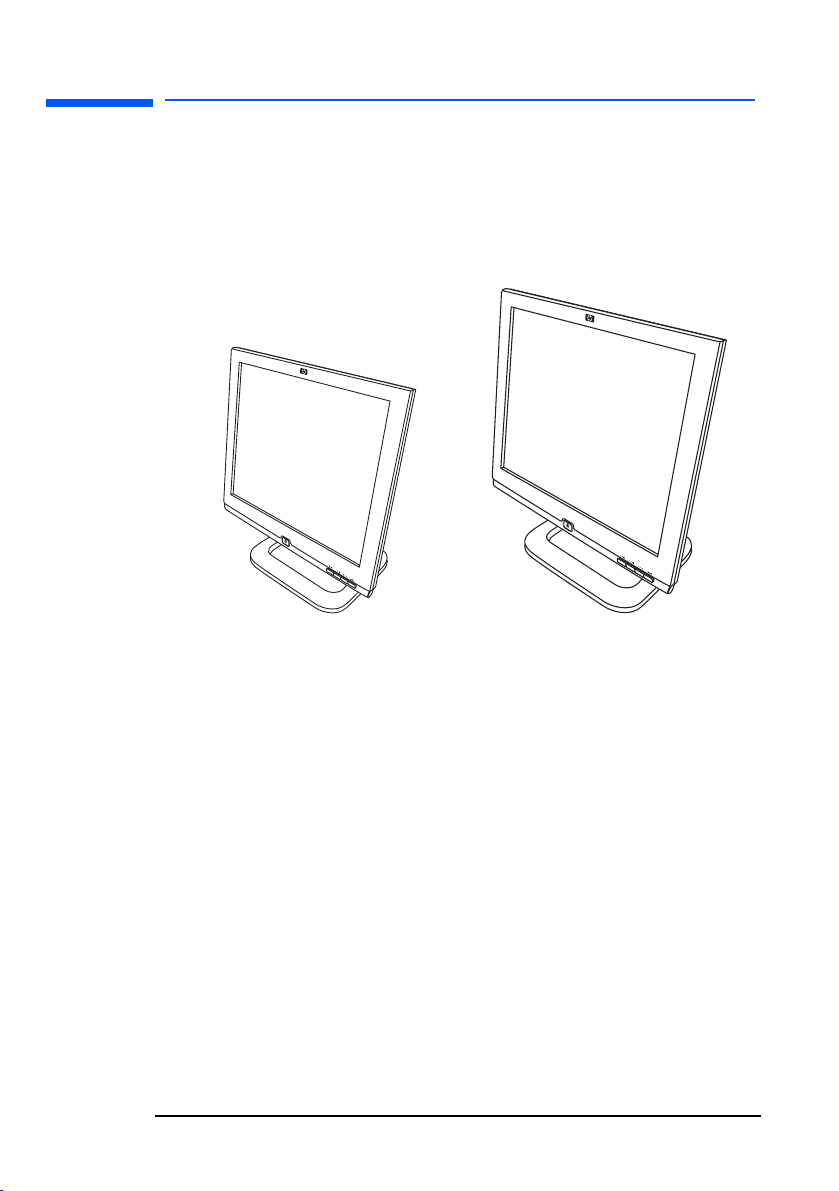
hp pavilion f1503/f1703 LCD-skjerm
f1503 15-tommers
LCD-skjerm
f1703 17-tommers
LCD-skjerm
hp pavilion f1503/f1703
15-tommers/17-tommers
LCD-skjerm
(15-tommers/17-tommers synlig bilde)
Brukerhåndbok
3Norsk
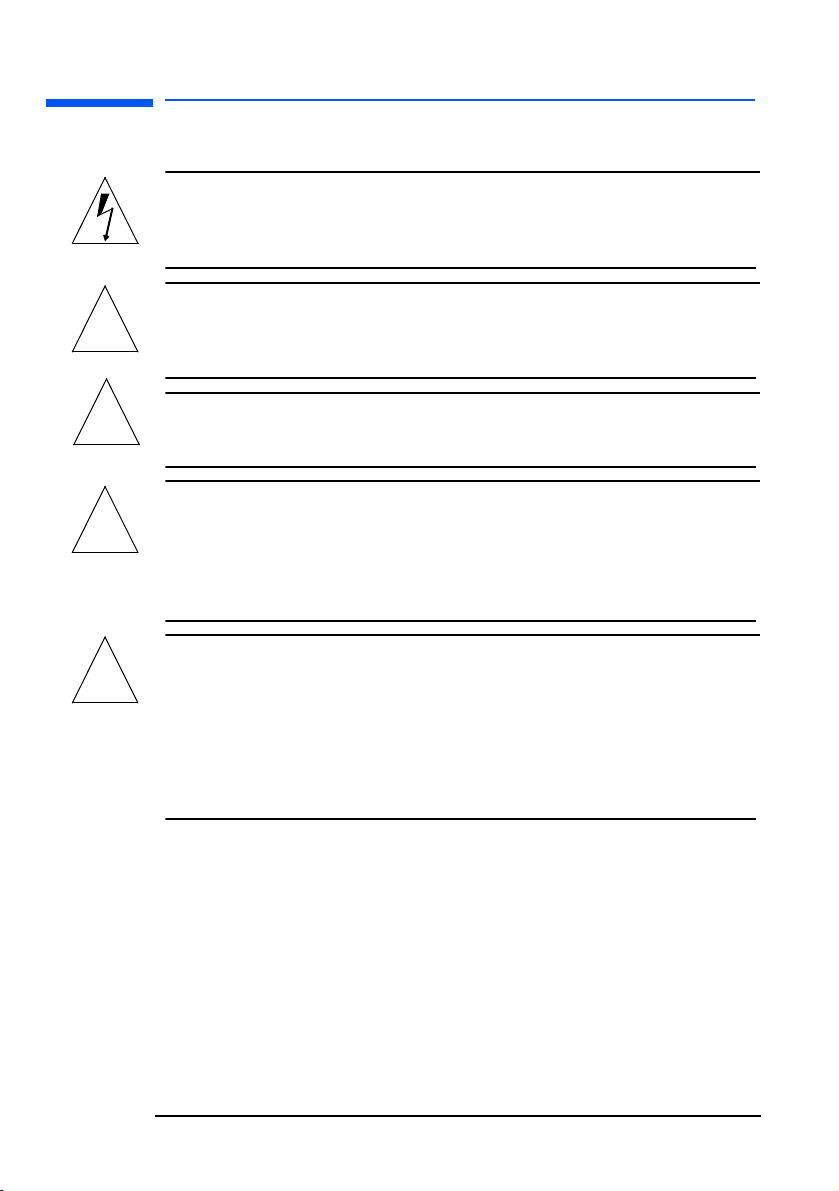
hp pavilion f1503/f1703 LCD-skjerm
Viktige sikkerhetsinstruksjoner
Viktige sikkerhetsinstruksjoner
OBS! Symbolet som viser et lyn med en pil i en
likesidet trekant, er ment som en advarsel til
brukeren om at det finnes uisolert og farlig
spenning som kan forårsake elektrisk støt.
ADVARSEL: Symbolet med et utropstegn i en likesidet
!
ADVARSEL: Hvis du er usikker på om du kan løfte utstyret
!
ADVARSEL: Før du kobler til ledninger eller HP-skjermen,
!
trekant opplyser brukeren om at det finnes
viktige instruksjoner for bruk og service i
dokumentasjonen som fulgte med produktet.
på en trygg måte, må du ikke flytte på det uten
hjelp.
må du lese sikkerhetsinstruksjonene ovenfor.
Du bør også lese installeringsoversikten og
dokumentasjonen som fulgte med PCen og
skjermkortet, for å kontrollere at utstyret er
installert på riktig måte.
ADVARSEL: Av sikkerhetshensyn må du alltid koble
!
4Norsk
utstyret til en jordet stikkontakt. Bruk alltid
en strømledning som er jordet, slik som den
som følger med utstyret eller en som er i
samsvar med nasjonale sikkerhetsstandarder.
Du kobler fra dette utstyret ved å trekke
støpselet ut av stikkontakten. Dette betyr at
utstyret må være plassert nær en stikkontakt.
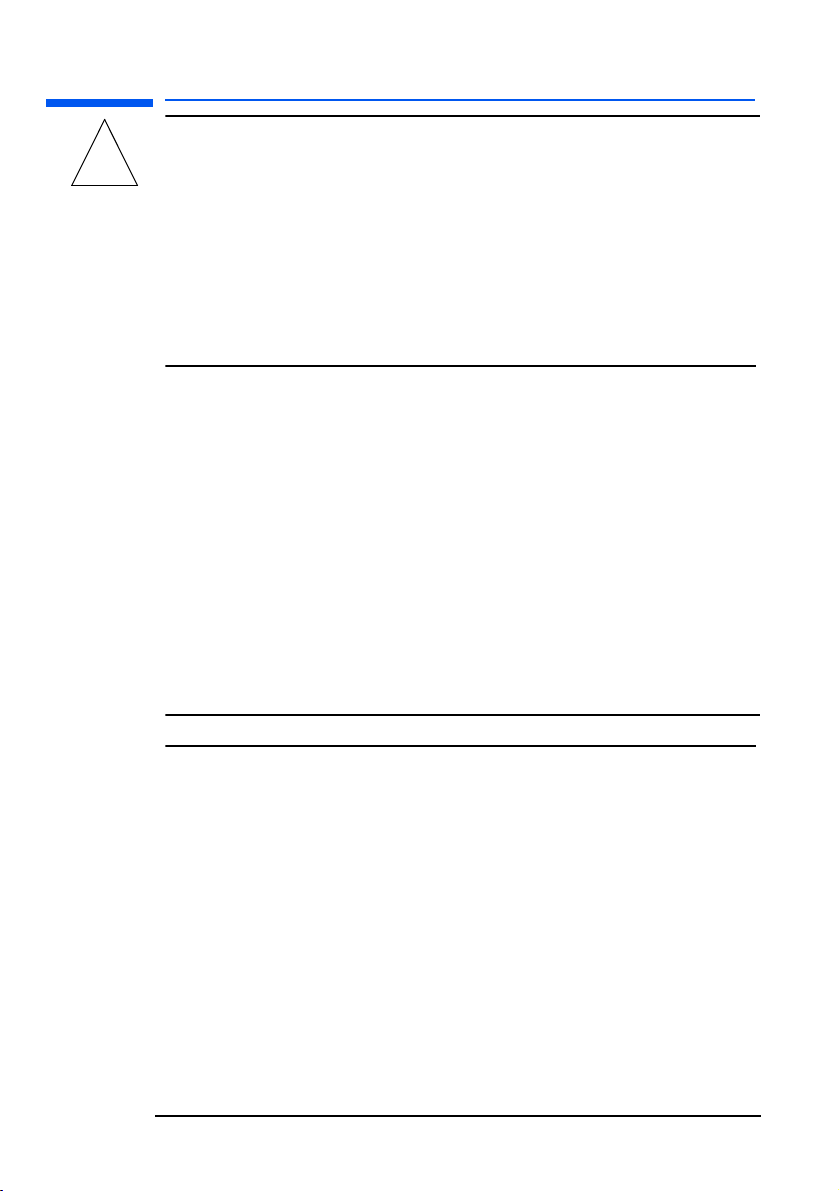
hp pavilion f1503/f1703 LCD-skjerm
Viktige sikkerhetsinstruksjoner
ADVARSEL: Bruk bare skjermen sammen med
strømadapteren som fulgte med HP-skjermen.
!
For å unngå elektrisk støt må du ikke åpne
bakdekselet på skjermen eller strømadapteren.
Det er ingen deler som kan repareres av
brukeren. Disse delene må bare repareres
av kvalifiserte serviceteknikere.
Pass på at datamaskinen er slått av før du
kobler til eller fra en skjerm.
Arbeide komfortabelt
Takk for at du valgte en skjerm fra HP.
For å optimalisere komfort og ytelse er det viktig med korrekt
tilpassing av arbeidsområdet og riktig bruk av HP-utstyret. Derfor
har vi utviklet noen tips for tilkobling og bruk, basert på etablerte
ergonomiske prinsipper.
Disse tipsene finner du i den elektroniske versjonen av Working
in Comfort (arbeide komfortabelt), som er forhåndsinstallert på
harddisken på HP-maskinen. Du finner dem også på HPs hjemmeside
for ergonomi på http://www.hp.com/ergo, sammen med annen
informasjon.
Merk: Denne skjermen er ikke beregnet på bruk på kontoret.
5Norsk
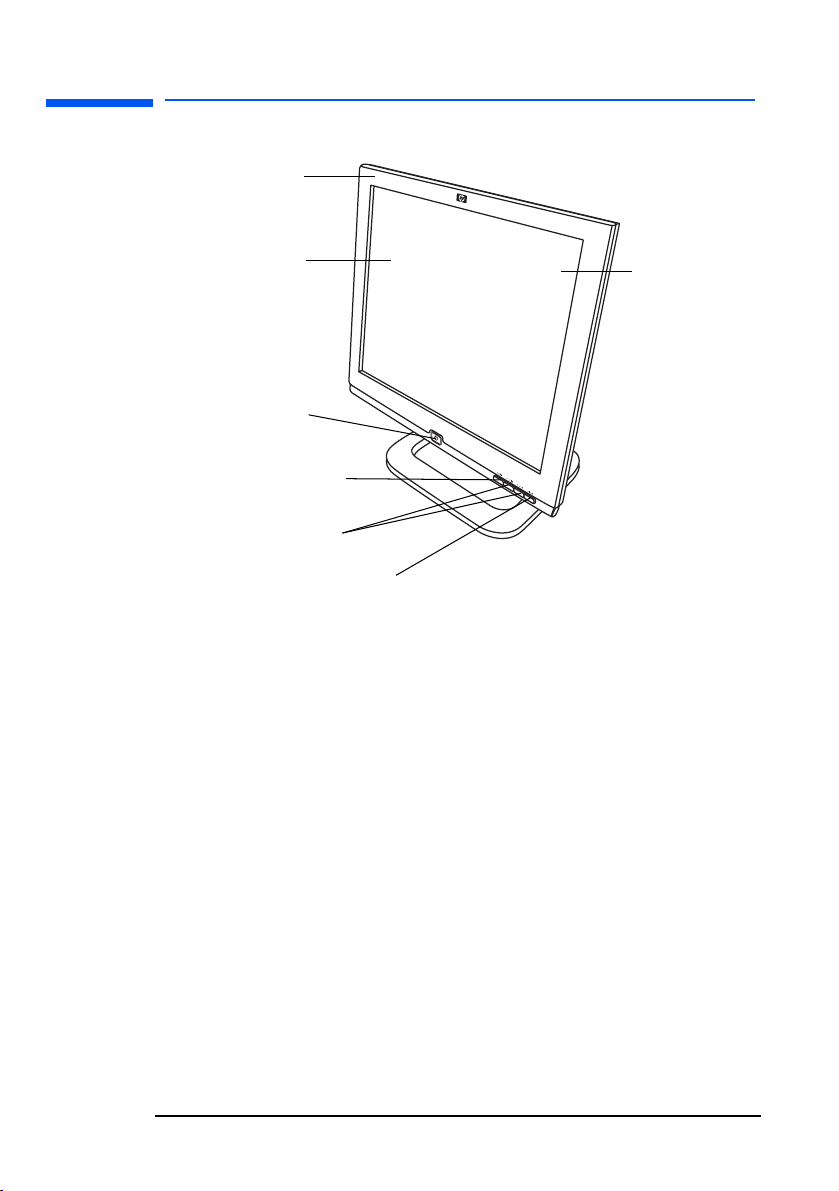
hp pavilion f1503/f1703 LCD-skjerm
f1503-skjermen
f1503-skjermen
Tynn og
plass-sparende
TFT-skjerm
(full skanning) med
kant til kant-bilde
På/av-knapp
Menu-knapp (meny)
Bla-knapper
Auto/Select-knapp (auto/velg)
Antigjenskinns-
overflate
HP f1503 er en multisynkron 15-tommers LCD-fargeskjerm (liquid
crystal display) med høy oppløsning. Multisynkron betyr at skjermen
kan bruke flere skjermmoduser. Den er optimalisert for bruk sammen
med HP-maskiner.
HP f1503-skjermen har følgende funksjoner:
• En 15-tommers LCD-skjerm med TFT (thin film transistor) med
anti-gjenskinnsoverflate.
• Støtte for skjermmoduser på opptil 1024 x 768 med en
oppdateringsfrekvens på 75 Hz.
• Analog VGA-kontakt for tilkobling til datamaskinen.
• Sanne farger (16 millioner farger).
• Sokkel der du kan justere vinkelen og høyden på skjermen.
• Automatisk justering av bildeplassering, klokke og fase for
VGA-grensesnittet.
6Norsk
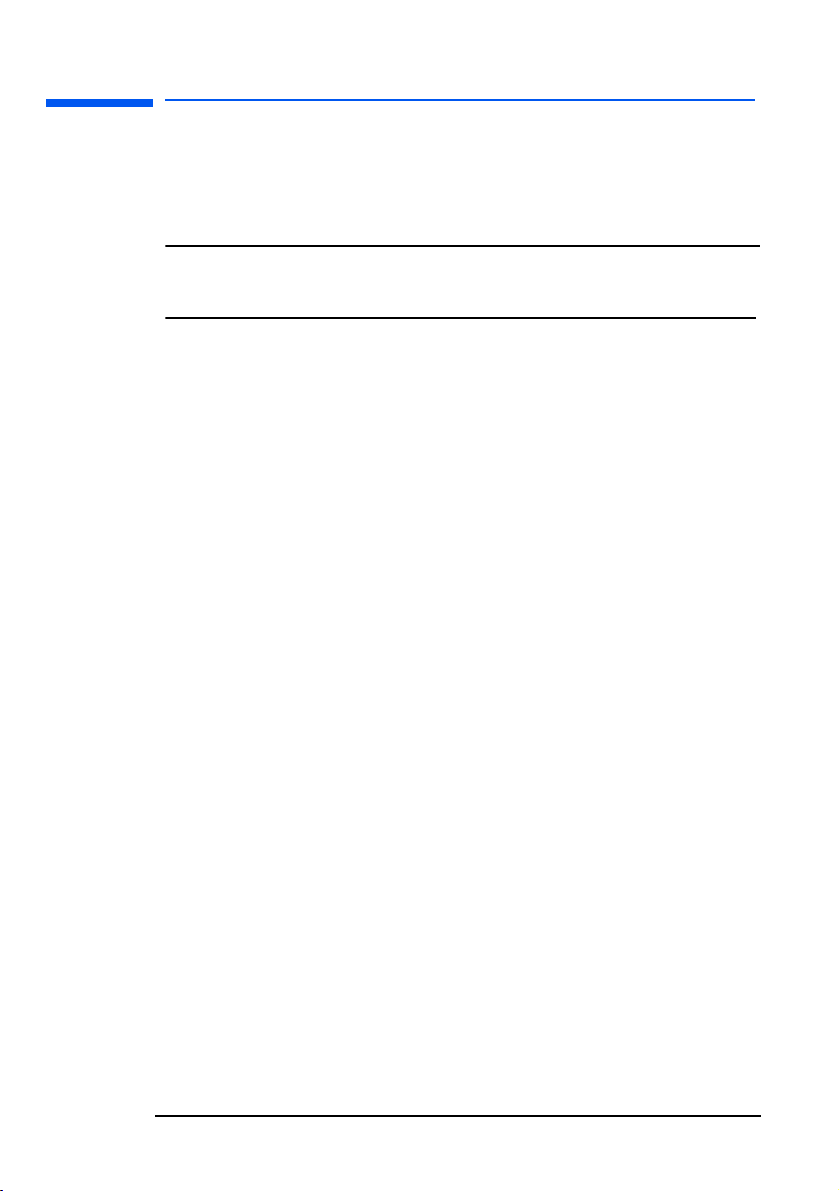
hp pavilion f1503/f1703 LCD-skjerm
f1503-skjermen
• En OSD-funksjon (On Screen Display) som lar deg justere
innstillingene via menyer på skjermen.
• Strømsparingssystem (VESA
*
-standard) som styres fra HP-maskiner
med slik funksjon for automatisk å redusere skjermens
strømforbruk.
Merk: HP er med i ENERGY STAR®-samarbeidet og har fastslått at
dette produktet oppfyller ENERGY STAR-retningslinjene for
energieffektivitet.
• Lite strømforbruk: Maksimalt 40 W.
• Samsvar med de strenge svenske retningslinjene for lite stråling.
TCO ’99.
• Plug and Play-funksjon, som gjør at skjermen kan identifisere seg
for HP-maskiner med riktig utstyr.
• Spor for sikkerhetslås.
* VESA står for Video Electronics Standards Association.
7Norsk
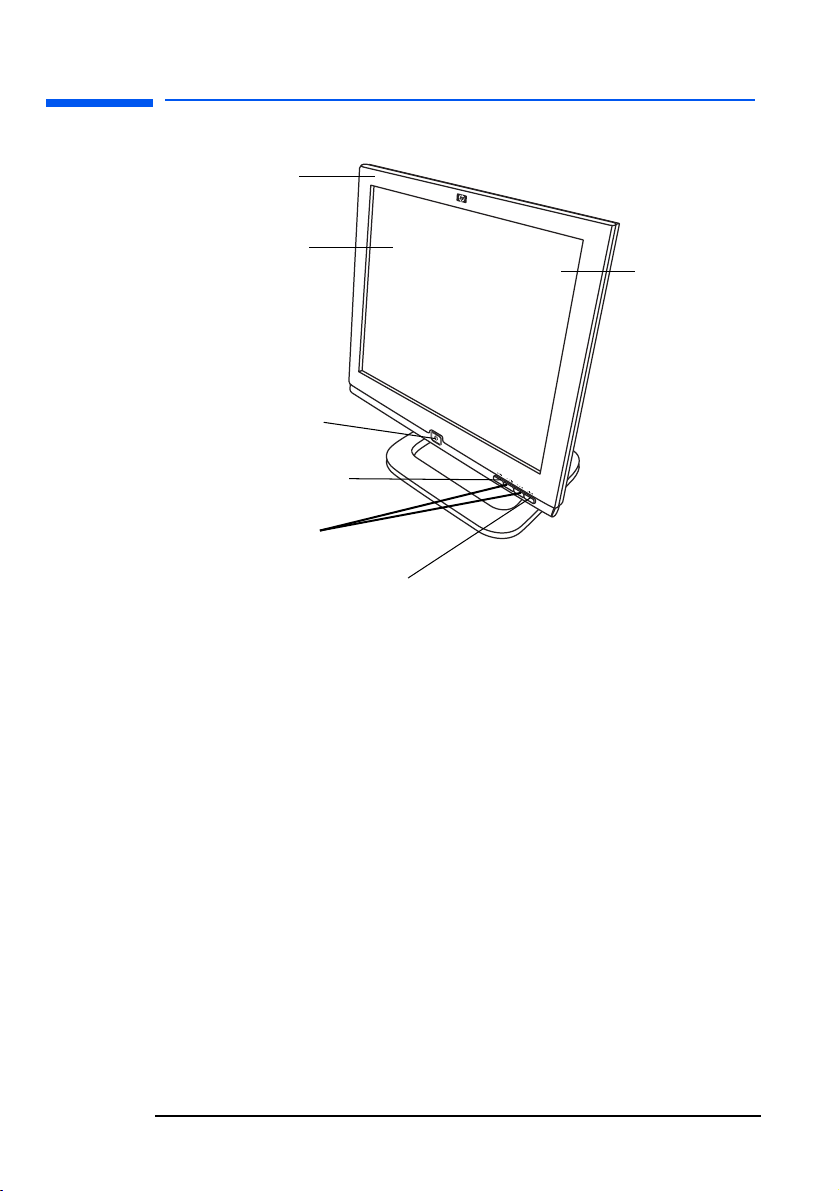
hp pavilion f1503/f1703 LCD-skjerm
f1703-skjermen
f1703-skjermen
Tynn og
plass-sparende
TFT-skjerm
(full skanning) med
kant til kant-bilde
På/av-knapp
Menu-knapp (meny)
Bla-knapper
Auto/Select-knapp (auto/velg)
Antigjenskinns-
overflate
HP f1703 er en multisynkron 17-tommers LCD-fargeskjerm (liquid
crystal display) med høy oppløsning. Multisynkron betyr at skjermen
kan bruke flere skjermmoduser. Den er optimalisert for bruk sammen
med HP-maskiner.
HP f1703-skjermen har følgende funksjoner:
• En 17-tommers LCD-skjerm med TFT (thin film transistor) med
anti-gjenskinnsoverflate.
• Støtte for skjermmoduser på opptil 1280 x 1024 med en
oppdateringsfrekvens på 75 Hz.
• Analog VGA-kontakt for tilkobling til datamaskinen.
• Sanne farger (16 millioner farger).
• Sokkel der du kan justere vinkelen og høyden på skjermen.
• Automatisk justering av bildeplassering, klokke og fase for
VGA-grensesnittet.
• En OSD-funksjon (On Screen Display) som lar deg justere
innstillingene via menyer på skjermen.
8Norsk
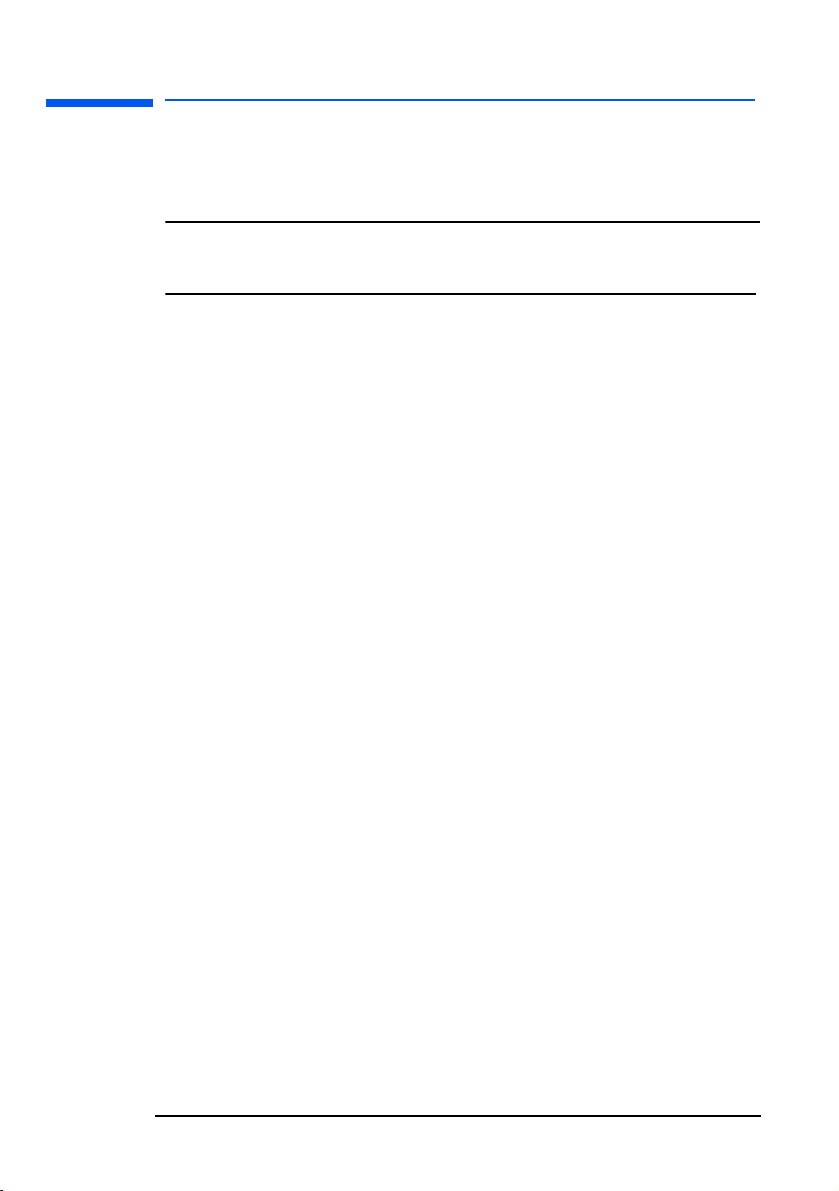
hp pavilion f1503/f1703 LCD-skjerm
f1703-skjermen
• Lite strømforbruk: Maksimalt 50 W.
• Strømsparingssystem (VESA
*
-standard) som styres fra HP-maskiner
med slik funksjon for automatisk å redusere skjermens
strømforbruk.
Merk: HP er med i ENERGY STAR-samarbeidet og har fastslått at
dette produktet oppfyller ENERGY STAR-retningslinjene for
energieffektivitet.
• Plug and Play-funksjon som gjør at skjermen kan identifisere seg
for HP-maskiner med riktig utstyr.
• Spor for sikkerhetslås.
* VESA står for Video Electronics Standards Association.
9Norsk
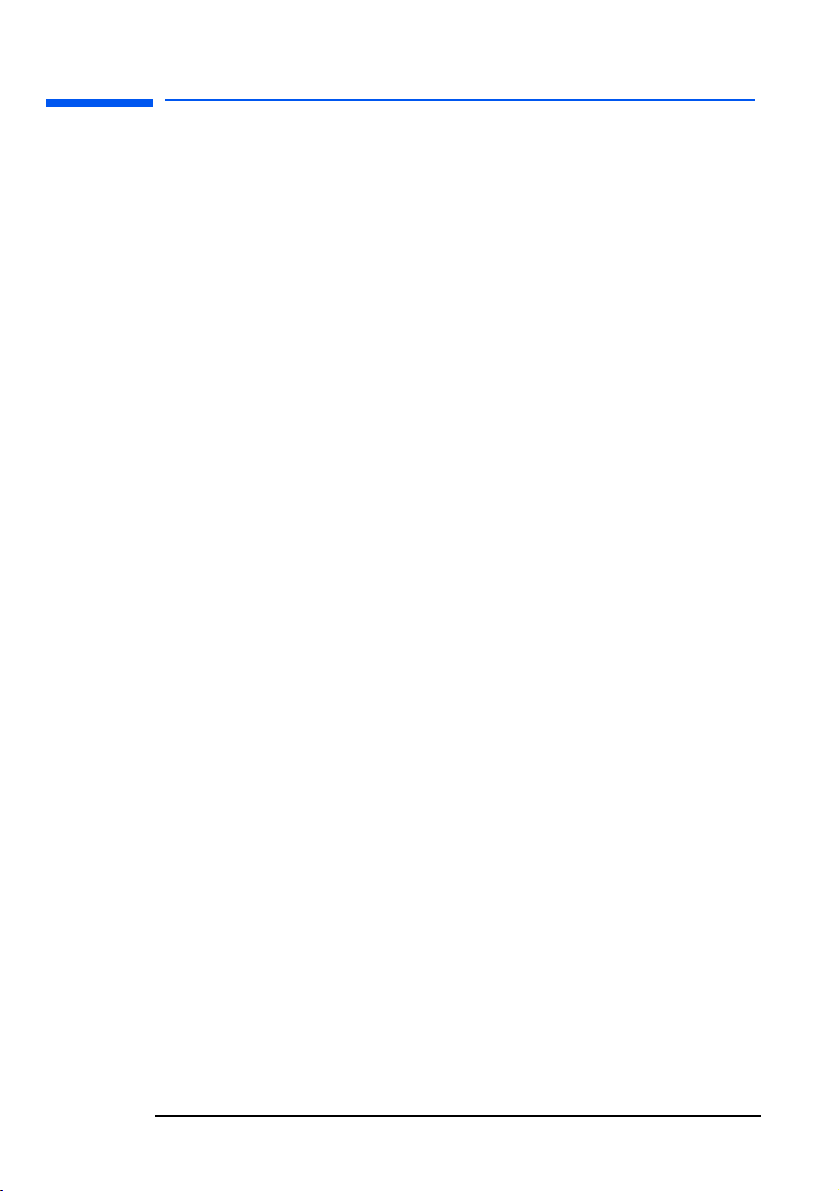
hp pavilion f1503/f1703 LCD-skjerm
Pakke ut skjermen
Pakke ut skjermen
Kontroller at følgende deler ligger i pakken. Hvis noen av delene
mangler eller er skadet, må du ta kontakt med forhandleren så fort
som mulig.
• 1 LCD-skjerm
• 1 strømledning
• 1-DC adapter med en DC-kabel
• 1 par høyttalere med en DC-kabel eller DC-strømadapter for
høyttaler
• 1 skjermkabel (VGA)
• 1 installeringsoversikt
• 1 garantihefte
• 1 CD-ROM-plate
10 Norsk
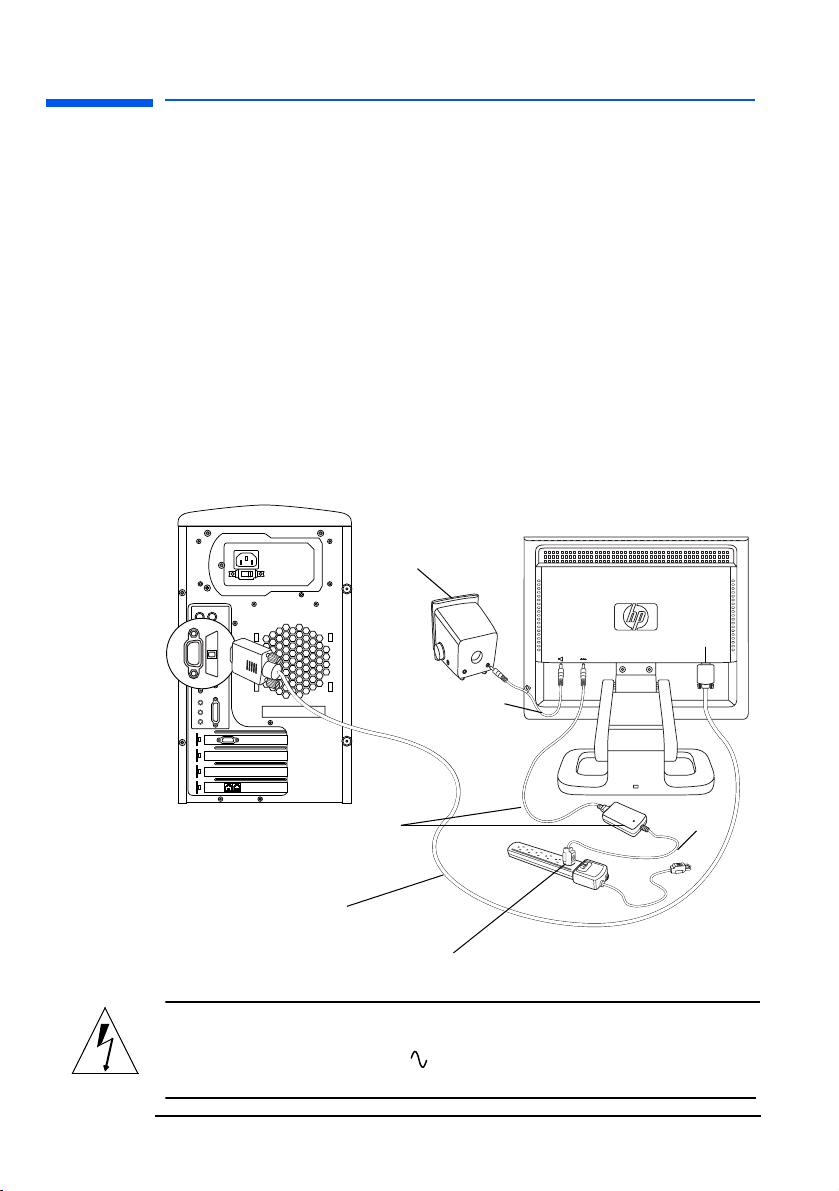
hp pavilion f1503/f1703 LCD-skjerm
Koble til skjermen
Koble til skjermen
Sett skjermen på en flat og stødig overflate. Pass på at skjermen ikke
brukes på en plass med mye varme og fuktighet. For best ytelse må
du sørge for at det ikke står noe oppå skjermen.
Koble til strøm- og skjermkablene
Før du kobler til kabler eller HP-skjermen, må du lese
sikkerhetsinstruksjonene i begynnelsen av denne brukerhåndboken.
Se også dokumentasjonen som fulgte med datamaskinen, for å
kontrollere at utstyret er installert på riktig måte.
Se diagrammet og følg trinnene nedenfor for å koble kablene til
15-tommers LCD-skjermen f1503 eller 17-tommers LCD-skjermen
f1703.
Høyttaler
VGA
Strømkabel
for
høyttaler
Strøm-
DC-adapter
med
DC-kabel
Skjermkabel
(VGA)
Strømkilde
ledning
OBS! Disse skjermene har en automatisk registrering
av strømstyrke for spenningsnivåer fra
100–240 V ved 50/60 Hz. Bruk bare skjermen
med DC-adapteren som fulgte med.
11 Norsk
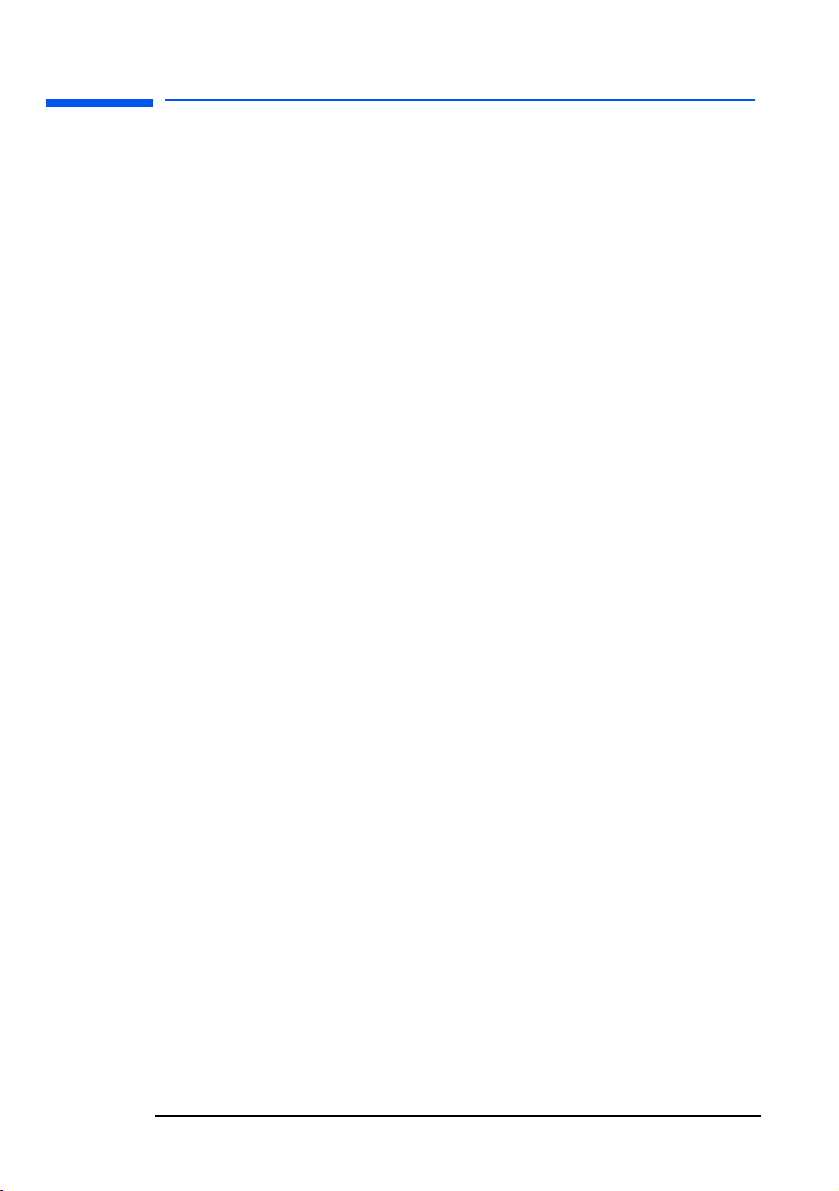
hp pavilion f1503/f1703 LCD-skjerm
Koble til skjermen
Slik kobler du kablene til f1503/f1703-skjermen:
1 Slå av PCen.
2 Koble skjermkabelen til skjerminngangen (VGA) på baksiden av
skjermen og til tilhørende skjerminngang på datamaskinen. Fest
kabelen ved å skru fast skruene.
3 Koble DC-adapterkabelen til inngangen på baksiden av skjermen.
4 Koble strømledningen til DC-adapteren og til hovedstrømkilden.
Du finner kravene for tilkobling til strømkilden ved å lese
advarslene i “Viktige sikkerhetsinstruksjoner” på side 4.
5 Slå på hovedstrømkilden (for eksempel et overspenningsvern), og
slå deretter på strømbryteren for både datamaskinen og skjermen.
Slik kobler du kablene fra f1503/f1703-skjermen:
1 Slå av strømbryteren på skjermen og datamaskinen, og slå
deretter av hovedstrømkilden.
2 Koble strømledningen fra hovedstrømkilden og fra
DC-adapterkabelen.
3 Koble DC-adapterkabelen fra inngangen på baksiden av
skjermen.
4 Skru opp skruene på skjermkabelen og koble den fra.
12 Norsk
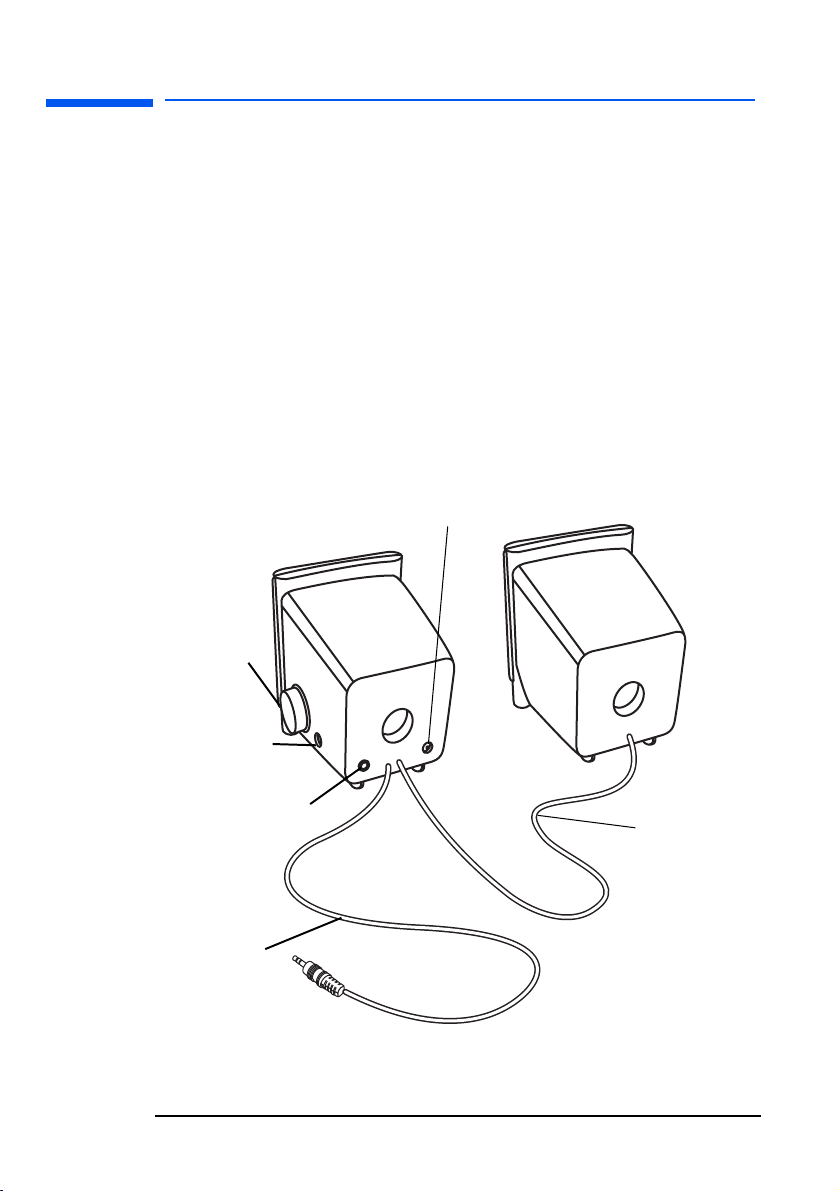
hp pavilion f1503/f1703 LCD-skjerm
Koble til skjermen
Koble høyttalere til skjermen
Skjermen er beregnet på bruk med høyttalerne som leveres av HP.
Du kan ha to høyttalere, eller to høyttalere og en valgfri subwoofer
(følger ikke med skjermen).
Venstre og høyre høyttaler står på skrivebordet. Funksjoner på høyre
høyttaler:
• På/av- og volumknapp.
• Utgang for hodetelefoner.
• Stereo lydkabel (grønn kontakt) som kobles til PCen eller
subwooferen.
• Fastkablet lydkabel til venstre høyttaler.
• Kontakt som godtar kontrollkabel for subwoofer.
• Uttak for strømkabelen.
Høyttalerutgang
På/av- og
volumknapp
Hodetelefon-
utgang
Subwoofer-utgang
Lydkabel for
venstre høyttaler
Stereokabel
13 Norsk
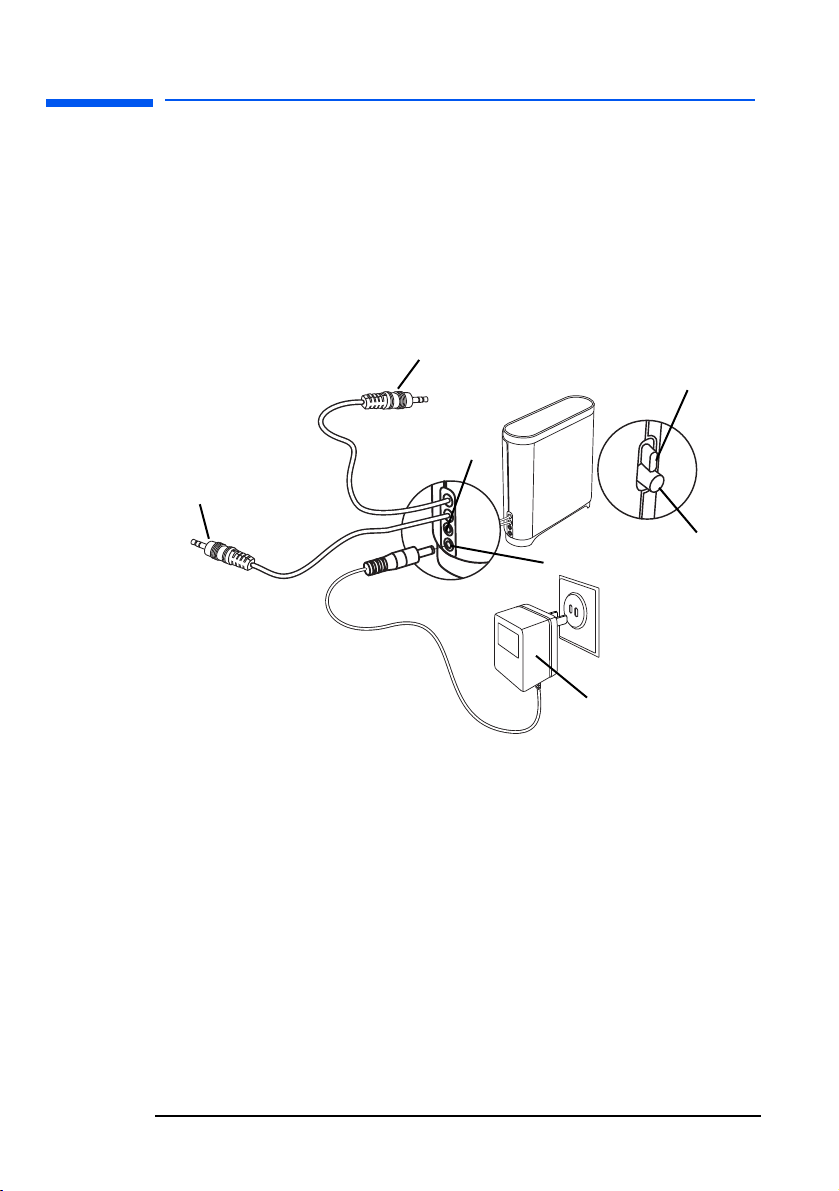
hp pavilion f1503/f1703 LCD-skjerm
Koble til skjermen
Den valgfrie subwooferen står på skrivebordet eller under PC-bordet.
Subwoofer-funksjoner:
• På-knapp (foran)
• Volumknapp (foran)
• Lydkabel (grønn kontakt) som du kobler til PCen
• Kontrollkabel (lilla kontakt) som du kobler til høyre høyttaler
• Kontakt (grønn) som kobler til lydkabelen til høyre stereohøyttaler
• Uttak for strømadapterkabelen
Kontrollkabel
Lydkabel
På/av-knapp
Lydutgang
Volumknapp
Strømutgang
Strømadapter
14 Norsk
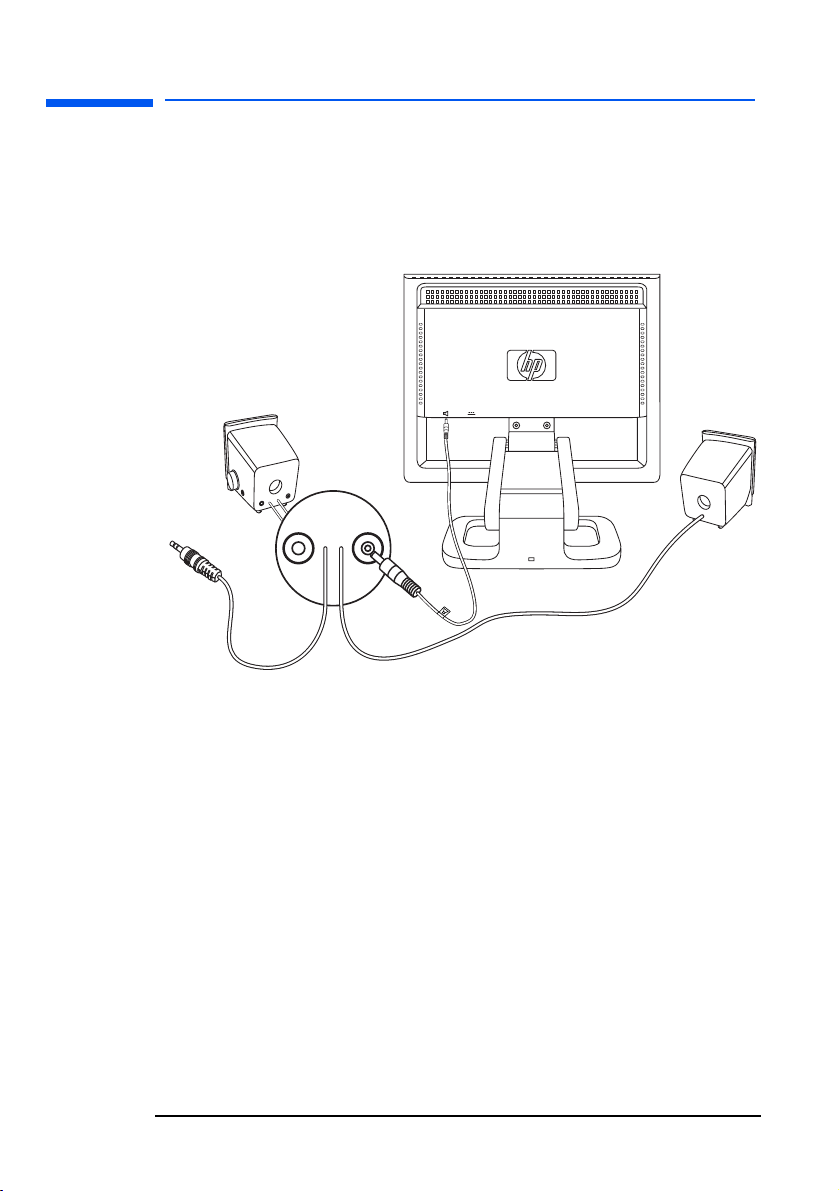
hp pavilion f1503/f1703 LCD-skjerm
Koble til skjermen
Slik kobler du til de to høyttalerne (uten subwoofer):
1 Plasser høyttalerne nær skjermen.
2 Koble høyre høyttaler til riktig strømkilde:
• Hvis det fulgte med en strømledning, kobler du den til på
baksiden av høyre høyttaler og på baksiden av skjermen.
• Hvis det fulgte med en strømledning for høyttalerne, kan du
koble strømadapterkabelen til baksiden av høyre høyttaler
og strømadapteren til hovedstrømkilden (for eksempel et
overspenningsvern).
3 Koble lydkabelen for høyre høyttaler (grønn kontakt) til PCen. Slå
opp i brukerhåndboken for PCen for å finne ut hvordan du kobler
til høyttalerne.
4 Slå på PCen, skjermen og høyttalerne.
15 Norsk
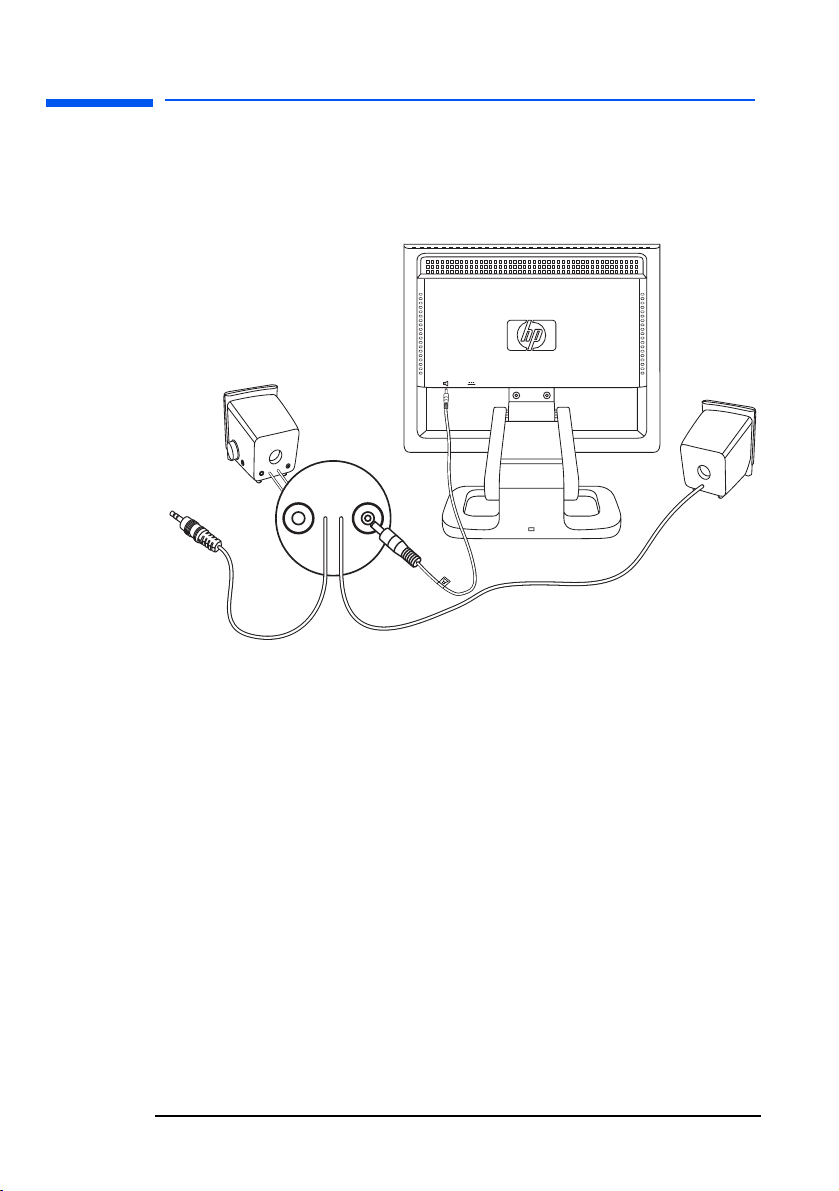
hp pavilion f1503/f1703 LCD-skjerm
Koble til skjermen
Slik kobler du til de to høyttalerne og subwooferen:
1 Plasser høyttalerne og subwooferen nær skjermen.
2 Koble strømledningen til på baksiden av høyre høyttaler og
på baksiden av skjermen.
3 Koble strømadapterkabelen til på baksiden av subwooferen og
koble strømadapteren til hovedstrømkilden.
16 Norsk
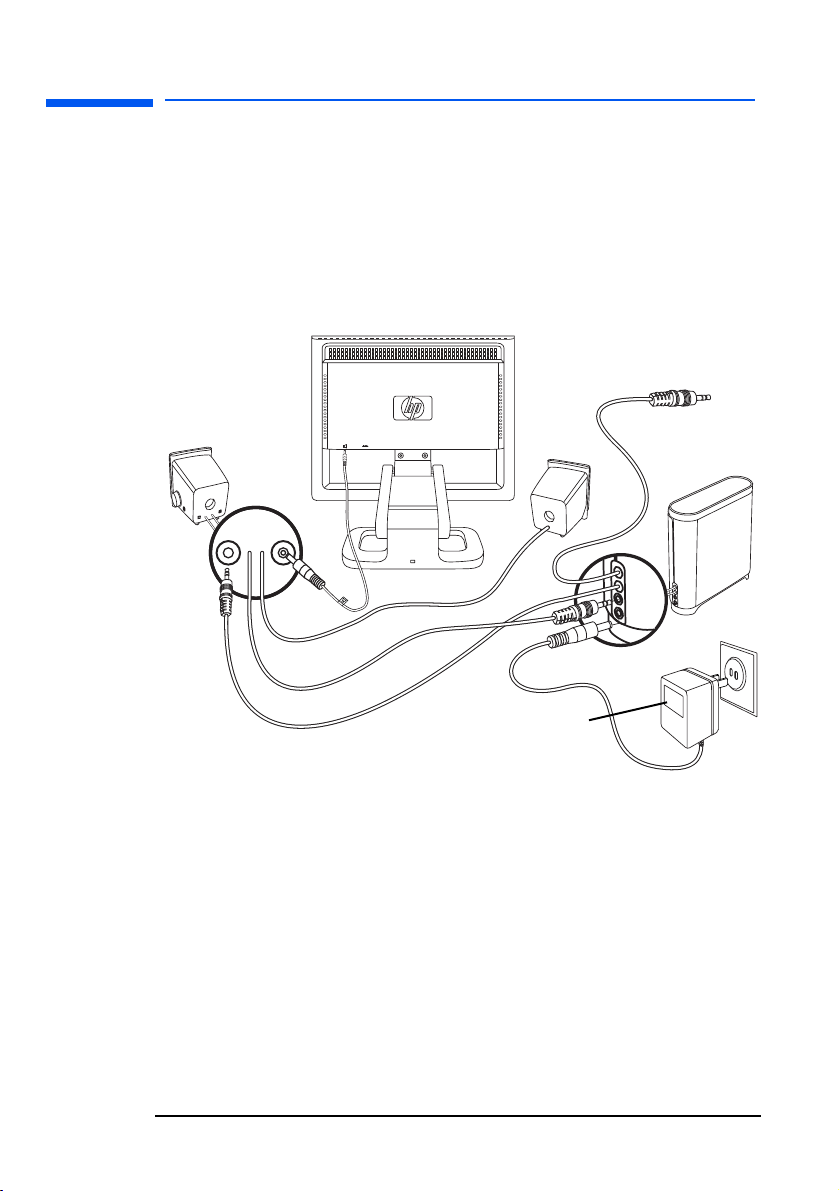
hp pavilion f1503/f1703 LCD-skjerm
Koble til skjermen
4 Koble de to høyttalerne til subwooferen:
• Koble lydkabelen for høyre høyttaler (grønn kontakt) til den
grønne subwoofer-utgangen.
• Koble kontrollkabelen (lilla kontakt) fra subwooferen og til den
lilla utgangen på høyre høyttaler.
• Koble lydkabelen for subwooferen (grønn kontakt) til PCen.
Slå opp i brukerhåndboken for PCen for å finne ut hvordan du
kobler til høyttalerne.
Til PCen
Strøm-
adapter
5 Slå på PCen, skjermen, subwooferen og høyttalerne.
17 Norsk

hp pavilion f1503/f1703 LCD-skjerm
Koble til skjermen
Justere skjermen
Skjermene f1503 og f1703 er festet til en justerbar sokkel, slik at
du kan justere skjermen slik du vil ha den.
Slik justerer du skjermen:
1 Ta tak i sidene på skjermen og vipp den øverste delen forsiktig,
men bestemt fremover eller bakover til ønsket posisjon.
2 Mens du holder på hver side av skjermen, kan du flytte skjermen
opp eller ned til ønsket høyde, innenfor området til sokkelarmen.
Justerbar sokkelarm
18 Norsk

hp pavilion f1503/f1703 LCD-skjerm
Koble til skjermen
Feste skjermen
Du kan feste skjermene f1503 og f1703 til et skrivebord eller andre
faste objekter ved hjelp Kensington-låsen. Skjermen festes med et
spor bak på skjermsokkelen.
Merk: Kensington-låsen er ikke et HP-tilbehør. Den kan ikke
bestilles fra HP. Ta kontakt med forhandleren hvis du
trenger mer informasjon.
Spor for låsen
Slik fester du skjermen:
1 Sett låsen inn i sporet på baksiden av skjermsokkelen.
2 Vri nøkkelen for å låse den til skjermen.
3 Ta ut nøkkelen og legg den på en sikker plass.
19 Norsk

hp pavilion f1503/f1703 LCD-skjerm
Installere driverne
Installere driverne
HP-skjermen leveres med driverprogramvare som gjør at du kan ta i
bruk Plug and Play-funksjonen i Windows
Windows XP. Denne programvaren gjør at datamaskinen kan
kommunisere med skjermen og bruke alle skjermfunksjonene. Uten
denne programvaren blir ikke skjerminnstillingene og det som vises
på skjermen, riktig.
Merk: Noen HP-maskiner leveres med Plug and Play-drivere
forhåndsinstallert. Hvis du har en eldre datamaskin, er det
ikke sikkert at disse driverne er forhåndsinstallert, og du må
kanskje installere driverne fra CD-ROM-platen som fulgte
med skjermen.
Du kan også laste ned den nyeste versjonen av en driver fra
HPs Web-område for skjermstøtte. Gå til http://www.hp.com,
velg land/region, og følg koblingene til støttesiden for skjermer.
®
Me, Windows 2000 eller
Windows 2000-brukere
Merk: Fremgangsmåten for å installere driveren på
operativsystemet kan variere.
Slik installerer du driveren for skjermene f1503 og f1703:
1 Klikk på Start, velg Innstillinger og klikk deretter på
Kontrollpanel.
2 Dobbeltklikk på Skjerm.
3 Klikk på kategorien Innstillinger.
4 Klikk på Avansert Egenskaper eller Avansert, og
velg kategorien Skjerm.
5 Klikk på Egenskaper.
6 Klikk på kategorien Driver.
7 Klikk på Oppdater driver og klikk deretter på Neste.
8 Velg anbefalt alternativ og klikk deretter på Neste.
9 Velg boksen Angi en plassering.
10 Finn og åpne filen f1503.inf (f1503 15-tommers) eller
f1703.inf (f1703 17-tommers) i katalogen Drivere på
CD-ROM-platen og klikk på OK.
11 Klikk på Neste for å installere den valgte skjermen.
20 Norsk

hp pavilion f1503/f1703 LCD-skjerm
Installere driverne
Windows Me-brukere
Merk: Fremgangsmåten for å installere driveren på
operativsystemet kan variere.
Slik installerer du driveren for skjermene f1503 og f1703:
1 Klikk på Start, velg Innstillinger og klikk deretter på
Kontrollpanel.
2 Klikk på Skjerm.
3 Velg kategorien Innstillinger.
4 Klikk på knappen Avansert.
5 Velg kategorien Skjerm.
6 Klikk på knappen Endre.
7 Velg boksen Angi en plassering.
8 Finn og åpne filen f1503.inf (f1503 15-tommers) eller
f1703.inf (f1703 17-tommers) i katalogen Drivere på
CD-ROM-platen og klikk på OK.
9 Klikk på Neste for å installere den valgte skjermen.
Windows XP-brukere
Merk: Fremgangsmåten for å installere driveren på
operativsystemet kan variere.
Slik installerer du driveren for skjermene f1503 og f1703:
1 Klikk på Start.
2 Klikk på Kontrollpanel.
3 Klikk på Utseende og temaer.
4 Klikk på Skjerm.
5 Velg kategorien Innstillinger.
6 Klikk på knappen Avansert.
7 Velg kategorien Skjerm.
8 Klikk på Egenskaper.
9 Velg kategorien Driver.
10 Klikk på Oppdater driver og klikk deretter på Neste.
21 Norsk

hp pavilion f1503/f1703 LCD-skjerm
Installere driverne
11 Velg anbefalt alternativ og klikk deretter på Neste.
12 Velg boksen Angi en plassering.
13 Finn og åpne filen f1503.inf (f1503 15-tommers) eller
f1703.inf (f1703 17-tommers) i katalogen Drivere på
CD-ROM-platen og klikk på OK.
14 Klikk på Neste for å installere den valgte skjermen.
Hvis installeringen av skjermdriveren er forskjellig for
Windows 2000, Windows Me eller Windows XP, eller hvis
du trenger mer detaljert installeringsinformasjon, kan du se i
Microsoft Windows-informasjonen som fulgte med datamaskinen.
22 Norsk

hp pavilion f1503/f1703 LCD-skjerm
Bruke skjermen
Bruke skjermen
Det er fem kontrollknapper på f1503- og f1703-skjermen. Med disse
kan du gjøre følgende:
På/av-knapp
Menu-knapp (meny)
Bla-knapper
Auto/Select-knapp (auto/velg)
Kontrollknapp/
ikon
Menu (meny):
menu
select
Funksjon når du ikke
er i skjermvisningen
Åpner og
lukker skjermvisningsvinduet
Venstre bla-knapp /
lysstyrke: Snarvei til
innstillingsvinduet for lysstyrke
Høyre bla-knapp /
kontrast: Snarvei til
innstillingsvinduet for kontrast
Auto/Select (auto/velg):
Utfører automatisk justering for
å optimalisere bildekvaliteten
På/av Slår skjermen på
eller av
Funksjon i
skjermvisningen
Lukker
innstillingsvinduene
og avslutter
skjermvisningen
Navigerer i
innstillingsmenyene
og justerer
innstillingene
Navigerer i
innstillingsmenyene
og justerer
innstillingene
Fungerer som en
valgknapp for å
velge alternativer i
innstillingsvinduet
Slår skjermen på
eller av
23 Norsk

hp pavilion f1503/f1703 LCD-skjerm
Bruke skjermen
Bruke funksjonen for automatisk justering
Du kan lett optimalisere skjermytelsen for VGA-grensesnittet
ved å bruke Select-knappen (velg) og programvaren for automatisk
justering (Adjustment pattern.exe) på CD-ROM-platen som
fulgte med.
1 Sett inn CD-ROM-platen i datamaskinen.
2 Kjør programvarefilen D:\Adjustment pattern.exe for å vise
et prøvebilde.
3 Trykk på Select-knappen (velg) for å få et stabilt og sentrert bilde.
Optimaliseringsverktøyet på CD-ROM-platen inneholder driverne
for Windows Me, Windows 2000 eller Windows XP. For
f1503-skjermen bruker du filen D:\Drivers\f1503.inf. For
f1703-skjermen bruker du filen D:\Drivers\f1703.inf.
24 Norsk

hp pavilion f1503/f1703 LCD-skjerm
Justere skjerminnstillingene
Justere skjerminnstillingene
Skjermen har flere justerbare innstillinger som kanskje trenger
fininnstilling. Du må justere skjermen når du har gjort følgende:
• Koblet til skjermen for første gang.
• Endret oppløsning (antall piksler) eller oppdateringsfrekvensen
(vertikal skanningsfrekvens).
• Byttet grafikkort.
• Koblet skjermen til en annen datamaskin.
• Brukt Factory Settings-funksjonen (standardinnstillinger). Se “Bruke
Factory Settings-funksjonen (standardinnstillinger)” på side 35.
Merk: For å oppnå best mulig ytelse anbefales det at du velger
en skjermmodus på 1024 x 768 ved 60 Hz for
f1503-skjermen, og 1280 x 1024 med 60 Hz for
f1703hskjermen på datamaskinen.
Bruke skjermvisningen
Skjermen er forhåndskonfigurert for å gi best mulig bilde. Du kan
likevel fininnstille bildet ved å bruke skjermvisningen. Du åpner
skjermvisningen med kontrollknappene på skjermen, og her kan
du velge og justere skjerminnstillinger.
25 Norsk

hp pavilion f1503/f1703 LCD-skjerm
Justere skjerminnstillingene
Slik justerer du skjerminnstillingene:
1 Trykk på Menu (meny) for å åpne OSD Main Menu
(hovedmenyen i skjermvisningen).
Skjermvisningsvindu
2 Trykk på en bla-knapp for å navigere i innstillingsmenyene. Se
tabellen for innstillingsmenyer nedenfor.
3 Når du har merket ønsket meny, trykker du på Select (velg) for
å åpne det aktuelle innstillingsvinduet.
Merk: Noen av alternativene i hovedmenyen åpner undermenyer.
Når det åpnes en undermeny, velger du ønsket alternativ
og trykker på Select (velg) for å åpne innstillingsvinduet for
alternativet.
4 Juster innstillingen ved å følge instruksjonene under emnene som
følger hver innstillingstype.
5 For å avslutte skjermvisningen trykker du på Menu (meny) eller
velger Exit (avslutt) og trykker på Select (velg).
26 Norsk

hp pavilion f1503/f1703 LCD-skjerm
Justere skjerminnstillingene
Innstillingsmenyer
Fra menyene på OSD Main Menu (hovedmenyen i skjermvisningen)
får du forskjellige innstillingsalternativer, som vist i tabellen nedenfor:
Ikon Innstillingsmeny Beskrivelse av innstilling
Brightness/Contrast
(lysstyrke/kontrast)
Image Control
(bildekontroll)
Advanced
(avansert)
Auto Configuration
(automatisk
konfigurering)
Factory settings
(standardinnstillinger)
Justerer lysstyrken eller forskjellen mellom
lyse og mørke områder.
Justerer:
• Horisontal posisjon for bildet
• Vertikal posisjon for bildet
• Frekvensen på pikselklokken for å
minske den vertikale linjen
• Faseverdi for å minske horisontal
forstyrrelse
Viser en undermeny med to alternativer:
• Color (farge): Justerer fargenyansen av
hvitt, og blandingen av rødt, grønt og
blått (RGB).
• Innstillinger for skjermvisningen:
Justerer posisjon, tidsavbrudd og
meldingsfunksjoner for
skjermvisningsvinduet.
Justerer hovedinnstillingene og gir et
stabilt og sentrert bilde.
Tilbakestiller skjermen til
standardinnstillingene for farge,
lysstyrke, fase og klokke.
Language (språk) Viser språket i skjermvisningsvinduet.
Information
(informasjon)
Exit (avslutt) Lukker skjermvisningsvinduet.
Viser gjeldende oppløsning og
oppdateringsfrekvens, viser skjermens
serienummer, viser driftstiden og
bakgrunnslysets driftstid.
27 Norsk

hp pavilion f1503/f1703 LCD-skjerm
Justere skjerminnstillingene
Justere innstillingene for horisontal posisjon,
vertikal posisjon, klokke, fase, kontrast og
lysstyrke
Slik endrer du innstillingene for Horizontal Position (horisontal
posisjon), Vertical Position (vertikal posisjon), Clock (klokke),
Phase (fase), Contrast (kontrast) og Brightness (lysstyrke):
1 Åpne det aktuelle innstillingsvinduet (Brightness/Contrast
(lysstyrke/kontrast) eller Image Control (bildekontroll)). Se “Bruke
skjermvisningen” på side 25.
2 Trykk på bla-knappene for å velge innstillingen du vil justere.
3 Trykk på Select (velg) for velge en innstilling.
28 Norsk

hp pavilion f1503/f1703 LCD-skjerm
Justere skjerminnstillingene
4 Trykk på bla-knappene for å justere innstillingen. Innstillingen
lagres automatisk når du justerer den.
• Horizontal Position (horisontal posisjon) — trykk på venstre
bla-knapp for å flytte den horisontale posisjonen til venstre,
og trykk på høyre bla-knapp for å flytte den horisontale
posisjonen til høyre.
• Vertical Position (vertikal posisjon) — trykk på venstre bla-knapp
for å flytte den vertikale posisjonen ned, og trykk på høyre
bla-knapp for å flytte den vertikale posisjonen opp.
• Clock (klokke) — trykk på venstre bla-knapp for å redusere
klokkeverdien, og trykk på høyre bla-knapp for å øke
klokkeverdien.
• Phase (fase) — trykk på venstre bla-knapp for å minske
faseverdiene, og trykk på høyre bla-knapp for å øke
faseverdiene.
• Contrast (kontrast) — trykk på venstre bla-knapp for å minske
kontrasten, og trykk på høyre bla-knapp for å øke kontrasten.
• Brightness (lysstyrke) — trykk på venstre bla-knapp for å minske
lysstyrken, og trykk på høyre bla-knapp for å øke lysstyrken.
Merk: Du kan gjenopprette standardinnstillingene for alle disse
alternativene ved å velge Default settings
(standardinnstillinger).
5 Velg Exit sub-menu (avslutt undermeny) og trykk på Select
(velg) for å gå tilbake til OSD Main Menu (hovedmenyen i
skjermvisningen), eller trykk på Menu (meny) for å avslutte
skjermvisningen.
29 Norsk

hp pavilion f1503/f1703 LCD-skjerm
Justere skjerminnstillingene
Justere fargeinnstillingene
Fargeinnstillingsvinduet ligger under menyen Advanced (avansert).
Se “Bruke skjermvisningen” på side 25. Det er tre alternativer i
fargeinnstillingsvinduet: 9300 K, 6500 K og User Color
(brukerfarge). 9300 K og 6500 K viser til fargenyansene av hvitt.
Innstillingen 9300 K blir ofte brukt i kontormiljøer eller der det finnes
lysstoffrør. Innstillingen 6500 K blir ofte brukt der det brukes vanlig
hvitglødende lys. Med innstillingen User Color (brukerfarge) kan du
selv justere blandingen av rødt, grønt og blått (RGB) for
fargegenerering.
Slik justerer du fargenyansene av hvitt:
1 Åpne fargeinnstillingsvinduet.
2 Trykk på bla-knappen for å velge en nyanse av hvitt. Velg enten
9300 K eller 6500 K.
3 Velg Exit sub-menu (avslutt undermeny) og trykk på Select
(velg) for å lagre nyanseinnstillingen og gå tilbake til OSD Main
Menu (hovedmenyen i skjermvisningen), eller trykk på Menu
(meny) for å avslutte skjermvisningen.
30 Norsk

hp pavilion f1503/f1703 LCD-skjerm
Justere skjerminnstillingene
Slik justerer du User Color (brukerfarge):
1 Åpne fargeinnstillingsvinduet.
2 Trykk på bla-knappene til User Color (brukerfarge) er merket.
3 Trykk på Select (velg) for å merke dette alternativet.
4 Trykk på bla-knappene for å velge fargen du vil justere.
5 Trykk på Select (velg) for å aktivere den justerbare innstillingen
for fargen du valgte.
6 Trykk på bla-knappene for å endre fargeverdien.
7 Når du har justert fargen, trykker du på Select (velg) for
å deaktivere den justerbare innstillingen.
8 Gjenta trinn 4 til 7 for alle fargene du vil justere.
9 Velg Save and return (lagre og gå tilbake) for å lagre
endringene og gå tilbake til forrige menyvindu, eller velg
Cancel (avbryt) for å angre endringene. Trykk på Select (velg).
10 Velg Exit sub-menu (avslutt undermeny) og trykk på
Select-knappen (velg) for å lagre nyanseinnstillingen og gå
tilbake til OSD Main Menu (hovedmenyen i skjermvisningen),
eller trykk på Menu (meny) for å avslutte skjermvisningen.
Merk: Hvis du vil bruke fargeverdiene slik de var før eventuelle
justeringer, velger du Cancel (avbryt) og trykker deretter
på Menu (meny).
31 Norsk

hp pavilion f1503/f1703 LCD-skjerm
Justere skjerminnstillingene
Justere skjerminnstillingene
Det er fire justerbare alternativer i skjerminnstillingsvinduet: Lock
OSD settings (lås skjerminnstillinger), Timeout (tidsavbrudd),
H Position (horisontal posisjon) og V Position (vertikal posisjon).
Slik endrer du skjerminnstillingene:
1 Åpne skjerminnstillingsvinduet under Advanced-menyen
(avansert). Se “Bruke skjermvisningen” på side 25.
2 Trykk på bla-knappene for å velge alternativet du vil justere.
3 Trykk på Select (velg) for å merke alternativet.
Slik endrer du de låste skjerminnstillingene:
1 Trykk på bla-knappen for å velge yes (lås) eller no (lås opp).
Innstillingen lagres automatisk når du endrer verdien.
2 Velg Exit sub-menu (avslutt undermeny) og trykk på Select
(velg) for å gå tilbake til OSD Main Menu (hovedmenyen i
skjermvisningen), eller trykk på Menu (meny) for å avslutte
skjermvisningen.
Merk: Når skjermvisningen er låst, deaktiveres alle
skjermvisningsfunksjonene, inkludert snarveiknappene.
Hvis skjermvisningen er låst, kan du trykke på en
av knappene på skjermen for å åpne Lock OSD
settings-vinduet (lås skjerminnstillinger) og låse opp
skjermvisningen.
32 Norsk

hp pavilion f1503/f1703 LCD-skjerm
Justere skjerminnstillingene
Slik justerer du tidsavbrudd for skjermvisningen:
Du kan angi at skjermvisningen skal slås av automatisk når du ikke
bruker den.
1 Trykk på bla-knappene for å velge hvor lenge
skjermvisningsvinduet skal vises før det slås av automatisk.
Innstillingen lagres automatisk når du justerer den.
2 Velg Exit sub-menu (avslutt undermeny) og trykk på
Select-knappen (velg) for å gå tilbake til OSD Main Menu
(hovedmenyen i skjermvisningen), eller trykk på Menu-knappen
(meny) for å avslutte skjermvisningen.
Slik justerer du H Position (horisontal posisjon) for skjermvisningen:
Du kan justere den horisontale posisjonen til skjermvisningsvinduet.
1 Trykk på bla-knappene for å justere skjermvisningsvinduet.
Innstillingen lagres automatisk når du justerer den.
2 Når vinduet er plassert i ønsket horisontal posisjon, kan du enten
velge Exit sub-menu (avslutt undermeny) og trykke på Select
(velg) for å gå tilbake til OSD Main Menu (hovedmenyen i
skjermvisningen) og justere andre innstillinger, eller trykke på
Menu (menu) for å avslutte skjermvisningen.
Slik justerer du V Position (vertikal posisjon) for skjermvisningen:
Du kan justere den vertikale posisjonen til skjermvisningsvinduet.
1 Trykk på bla-knappene for å justere skjermvisningsvinduet.
Innstillingen lagres automatisk når du justerer den.
2 Når vinduet er plassert i ønsket vertikal posisjon, kan du enten
velge Exit sub-menu (avslutt undermeny) og trykke på Select
(velg) for å gå tilbake til OSD Main Menu (hovedmenyen i
skjermvisningen) og justere andre innstillinger, eller trykke på
Menu (menu) for å avslutte skjermvisningen.
33 Norsk

hp pavilion f1503/f1703 LCD-skjerm
Justere skjerminnstillingene
Bruke alternativet Auto Configuration
(automatisk konfigurering)
Med Auto Configuration (automatisk konfigurering) kan du
tilbakestille Horizontal Position (horisontal posisjon), Vertical Position
(vertikal posisjon) , Clock (klokke) og Phase (fase) for å optimalisere
bildekvaliteten. For å bruke dette alternativet må du vise en full
Windows-skjermvisning, eller bruke prøvebildet på CDen.
Programvarefilen med prøvebildet heter Adjustment pattern.exe.
Slik endrer du innstillingene med Auto Configuration
(automatisk konfigurering):
1 Åpne innstillingsvinduet Auto Configuration (automatisk
konfigurering). Se “Bruke skjermvisningen” på side 25. Det vises
et vindu med en fremdriftsindikator helt til prosessen er fullført.
2 Trykk på Select (velg) for å fortsette med tilbakestillingen, eller
trykk på Menu (meny) for å avslutte uten å tilbakestille.
3 Hvis du tilbakestiller innstillingene, kan du enten velge Exit
sub-menu (avslutt undermeny) og trykke på Select (velg) for å
gå tilbake til OSD Main Menu (hovedmenyen i skjermvisningen)
og justere andre innstillinger, eller trykke på Menu (meny) for å
avslutte skjermvisningen.
34 Norsk

hp pavilion f1503/f1703 LCD-skjerm
Justere skjerminnstillingene
Bruke Factory Settings-funksjonen
(standardinnstillinger)
Når du bruker Factory settings (standardinnstillinger), gjenopprettes
de opprinnelige standardinnstillingene for farge, lysstyrke, fase og
klokke. Dette alternativet gjenoppretter forhåndsinnstilte
fargeinnstillinger for best mulig lysstyrke.
Slik bruker du Factory settings (standardinnstilingene):
1 Åpne Factory settings-vinduet (standardinnstillinger). Se “Bruke
skjermvisningen” på side 25.
2 Trykk på bla-knappene for å velge om du vil gjenopprette
standardinnstillingene.
3 Trykk på Select (velg) for å fortsette.
4 Hvis du tilbakestiller med Factory settings (standardinnstillinger)
kan du enten velge Exit sub-menu (avslutt undermeny) og trykke
på Select (velg) for å gå tilbake til OSD Main Menu (hovedmenyen
for skjermvisningen) og justere andre innstillinger, eller trykke på
Menu (meny) for å avslutte skjermvisningen.
35 Norsk

hp pavilion f1503/f1703 LCD-skjerm
Justere skjerminnstillingene
Velge språk for skjermvisningen
Du kan velge skjermvisning på engelsk, spansk, fransk, tysk,
italiensk, forenklet kinesisk eller japansk.
Slik endrer du språket for skjermvisningen:
1 Åpne Language-vinduet (språk). Se “Bruke skjermvisningen” på
side 25.
2 Trykk på bla-knappene for å velge et språk. Innstillingen lagres
automatisk.
3 Når du har valgt et språk, kan du enten velge Exit sub-menu
(avslutt undermeny) og trykke på Select (velg) for å gå tilbake til
OSD Main Menu (hovedmenyen i skjermvisningen) og justere
andre innstillinger, eller trykke på Menu (meny) for å avslutte
skjermvisningen.
36 Norsk

hp pavilion f1503/f1703 LCD-skjerm
Justere skjerminnstillingene
Vise informasjon om serienummer,
oppløsningsmodus og driftstid
Du må kanskje oppgi skjermens serienummer eller annen
informasjon, for eksempel skjermens oppløsningsmodus eller
bakgrunnslysets driftstid, til serviceteknikere fra HP slik at de bedre
kan hjelpe deg ved telefonstøtte.
Bakgrunnslysets driftstid viser brukt tid for lyset bak skjermen.
Forventet levetid på bakgrunnslyset er 25.000 til 30.000 timer. Etter
den maksimale levetiden på bakgrunnslysene, kan du oppleve en
reduksjon av lysstyrken på opptil 50 %. Nå må du bytte ut
bakgrunnslyset for å gjenoppette full lysstyrke.
OBS! Bakgrunnslyset kan bare erstattes av en
servicetekniker. Kontakt HPs støttesenter for å
få hjelp. Ikke prøv å bytte ut lyset selv.
Merk: Ikke bruk en skjermsparer på LCD-skjermen, siden baklyset
brukes. Det anbefales at du aktiverer en automatisk
strømsparemodus eller slår av skjermen når den ikke er
i bruk.
37 Norsk

hp pavilion f1503/f1703 LCD-skjerm
Justere skjerminnstillingene
Slik viser du serienummeret, oppløsningsmodusen eller driftstiden:
1 Åpne Information-vinduet (informasjon). Se “Bruke
skjermvisningen” på side 25. Her vises Current mode
(gjeldende oppløsningsmodus), Recommended mode (anbefalt
oppløsningsmodus), Monitor serial number (serienummeret) og
Monitor Working Time (skjermens driftstid), Total On (total
driftstid) og Backlight (driftstid for bakgrunnslyset).
2
Når du har sett informasjonen, kan du enten velge
(avslutt undermeny) og trykke på Select (velg) for å gå tilbake til
OSD Main Menu (hovedmenyen i skjermvisningen) og justere
andre innstillinger, eller trykke på Menu (meny) for å avslutte
skjermvisningen.
38 Norsk
Exit sub-menu

hp pavilion f1503/f1703 LCD-skjerm
Problemløsing
Problemløsing
Hvis du har problemer med skjermen, kan du bruke disse tipsene for
å løse problemet. Prøv disse trinnene før du ringer HP.
Merk: Skjermvisningsbehandleren har også popup-advarsler for
Problem:
Det vises ikke noe bilde, og indikatorlampen foran på
LCD-skjermen er av:
• Kontroller at skjermen er slått på.
• Kontroller at strømledningen er riktig tilkoblet.
• Kontroller stikkontakten.
• Koble skjermen til en annen datamaskin for å finne ut om det
Det vises ikke noe bilde, og indikatorlampen foran på
LCD-skjermen er på:
• Kontroller at datamaskinen er slått på.
• Kontroller at skjermen ikke er i strømsparingsmodus.
• Juster kontrasten (Contrast) og lysstyrken (Brightness) via
• Kontroller at ingen av pinnene på skjermkabelen er bøyde.
• Koble skjermen til en annen datamaskin for å finne ut om det
bestemte situasjoner, for eksempel hvis du prøver å angi
skjermoppløsningen til en verdi som er utenfor anbefalt
område.
er datamaskinen og ikke skjermen det er noe galt med.
skjermvisningen eller kontrollknappene.
er datamaskinen og ikke skjermen det er noe galt med.
Bildet er uskarpt:
• Juster skjermen med funksjonen for automatisk justering.
Se “Bruke funksjonen for automatisk justering” på side 24.
• Hvis du kjører Windows Me, Windows 2000 eller Windows XP,
må du installere Plug and Play-driveren (.inf-filen). Se “Installere
driverne” på side 20.
• Hvis du har en f1503-skjerm, kan du prøve å endre oppløsningen
til den anbefalte verdien på 1024 x 768 ved 60 Hz.
• Hvis du har en f1703-skjerm, kan du prøve å endre oppløsningen
til den anbefalte verdien på 1280 x 1024 ved 60 Hz.
39 Norsk

hp pavilion f1503/f1703 LCD-skjerm
Problemløsing
Det mangler piksler:
• Se “Kvaliteten på LCD-skjermen og pikselpraksis for f1503skjermen” på side 41.
• Se “Kvaliteten på LCD-skjermen og pikselpraksis for f1703skjermen” på side 42.
Fargene er ikke rene:
• Kontroller at pinnene på videokablene ikke er bøyde og at
de er festet på riktig måte til både datamaskin- og
skjermkontaktene.Kontroller at pinnene på videokablene ikke er
bøyde og at de er festet på riktig måte til både datamaskin- og
videokontaktene.
• Gjenopprett standardinnstillingene for farger. Se “Bruke Factory
Settings-funksjonen (standardinnstillinger)” på side 35.
• Juster RGB-fargene (rødt, grønt og blått). Se “Justere
fargeinnstillingene” på side 30.
Bildet er ikke sentrert:
• Juster skjermen med funksjonen for automatisk justering. Se “Bruke
funksjonen for automatisk justering” på side 24.
40 Norsk

hp pavilion f1503/f1703 LCD-skjerm
Kvaliteten på LCD-skjermen og pikselpraksis for f1503-skjermen
Kvaliteten på LCD-skjermen og pikselpraksis for f1503-skjermen
f1503 15-tommers skjerm
TFT-skjermen HP f1503 bruker høypresisjonsteknologi og er
produsert i henhold til HPs standarder for å sikre problemfri
ytelse.Likevel kan skjermen ha skjønnhetsfeil i form av små lyse
eller mørke flekkerLikevel kan skjermen ha skjønnhetsfeil i form
av små lyse eller mørke flekker. Dette er vanlig på alle LCD-skjermer
i produkter fra alle leverandører, og gjelder ikke spesielt for
HP f1503-skjermer. Disse skjønnhetsfeilene skyldes én eller
flere defekte piksler eller delpiksler.
• En piksel består av én rød, én grønn og én blå delpiksel.
• En hel piksel som er død er alltid på (en lys flekk på en mørk
bakgrunn), eller den er alltid av (en mørk flekk på en lys
bakgrunn). Den første er tydeligst.
• En død delpiksel (defekt punkt) er mindre og ikke så synlig som
en hel død piksel, og er bare synlig på bestemte bakgrunner.
HP f1503-skjermen skal ikke ha mer enn
• 5 døde punkter
• 0 hele, døde piksler
• 3 klare delpiksler (røde, grønne eller blå, alltid på)
• 5 mørke delpiksler (røde, grønne eller blå, alltid av)
• to døde piksler som står ved siden av hverandre (mindre enn
2,5 mm kant til kant)
• to forekomster av to døde piksler som står ved siden av hverandre
For å finne døde piksler må du se på skjermen ved vanlige
driftsforhold, i normal driftsmodus med en støttet oppløsning og
oppdateringsfrekvens, fra en avstand på circa 50 cm.
HP forventer at bransjen hele tiden vil fortsette å forbedre evnen til
å produsere skjermer med færre skjønnhetsfeil, og HP vil justere
retningslinjene etter hvert som forbedringene skjer.
41 Norsk

hp pavilion f1503/f1703 LCD-skjerm
Kvaliteten på LCD-skjermen og pikselpraksis for f1703-skjermen
Kvaliteten på LCD-skjermen og pikselpraksis for f1703-skjermen
f1703 17-tommers skjerm
TFT-skjermen HP f1703 bruker høypresisjonsteknologi og er
produsert i henhold til HPs standarder for å sikre problemfri ytelse.
Likevel kan skjermen ha skjønnhetsfeil i form av små lyse eller mørke
flekker. Dette er vanlig på alle LCD-skjermer i produkter fra alle
leverandører, og gjelder ikke spesielt for HP f1703-skjermen. Disse
skjønnhetsfeilene skyldes én eller flere defekte piksler eller delpiksler.
• En piksel består av én rød, én grønn og én blå delpiksel.
• En hel piksel som er død er alltid på (en lys flekk på en mørk
bakgrunn), eller den er alltid av (en mørk flekk på en lys
bakgrunn). Den første er tydeligst.
• En død delpiksel (defekt punkt) er mindre og ikke så synlig som
en hel død piksel, og er bare synlig på bestemte bakgrunner.
HP f1703-skjermen skal ikke ha mer enn
• 5 døde punkter
• 0 hele, døde piksler
• 3 klare delpiksler (røde, grønne eller blå, alltid på)
• 5 mørke delpiksler (røde, grønne eller blå, alltid av)
• to døde piksler som står ved siden av hverandre (mindre enn
2,5 mm kant til kant)
• to forekomster av to døde piksler som står ved siden av hverandre
For å finne døde piksler må du se på skjermen ved vanlige
driftsforhold og i normal driftsmodus med en støttet oppløsning
og oppdateringsfrekvens, fra en avstand på circa 50 cm.
HP forventer at bransjen hele tiden vil fortsette å forbedre evnen til
å produsere skjermer med færre skjønnhetsfeil, og HP vil justere
retningslinjene etter hvert som forbedringene skjer.
42 Norsk

hp pavilion f1503/f1703 LCD-skjerm
Tekniske spesifikasjoner for f1503-skjermen
Tekniske spesifikasjoner for f1503-skjermen
f1503 15-tommers skjerm
LCD-skjerm (Liquid
Crystal Display)
Signalinngang Skjerm 0,7 V p-p analog RGB
Grensesnitt Inngang Analog RGB, separat
Skannefrekvens Horisontal 30-63 kHz
Maks. oppløsning
(H x V)
Anbefalt
oppløsning
(H x V)
Strømkilde AC/DC-adapter Inngangseffekt:
Driftsmiljø Temperatur 10 til 35 °C
Lagringsmiljø Temperatur -10 til 60 °C
Størrelse Bredde x dybde x høyde
Vekt Med sokkel: 4,5 kg (9,9 pund)
Skjermstørrelse 15 tommer (38 cm) diagonalt
for det synlige bildet
Type TFT-skjerm (LCD)
Synkronisering Separat H/V (TTL-nivå)
H/V-synkronisering.
Vertikal 56-76 Hz
1024 x 768 ved 75 Hz
1024 x 768 ved 60 Hz
100-240 V , 2 A maks.
Utgangseffekt:
12 V , 3,5 A
Frekvens: 50/60 Hz
Strømforbruk: Mindre enn 40
W i driftsmodus
Fuktighet 20 til 80 % relativ luftfuktighet
(uten kondensering)
Fuktighet 5 til 90 % relativ luftfuktighet
(uten kondensering)
Med sokkel: 363 x 258 x 443 mm
(14,29 x 10,16 x 17,44 tommer)
43 Norsk

hp pavilion f1503/f1703 LCD-skjerm
Tekniske spesifikasjoner for f1503-skjermen
Vippesokkel Maksimal vippevinkel
i begge retninger
Maksimal
høydejustering
Sikkerhetslås Skjermkabinettet har et spor for Kensington-lås.
-47,5 grader til +9,5 grader
Vippevinkelen er avhengig av
høydejusteringen.
120 mm (4,72 tommer)
Høydejusteringen er avhengig
av vinkelen på skjermen.
44 Norsk

hp pavilion f1503/f1703 LCD-skjerm
Tekniske spesifikasjoner for f1703-skjermen
Tekniske spesifikasjoner for f1703-skjermen
f1703 17-tommers skjerm
LCD-skjerm (Liquid
Crystal Display)
Signalinngang Skjerm 0,7 V p-p analog RGB
Grensesnitt Inngang 15-pinners D-SUB (analog)
Skannefrekvens Horisontal 30-83 kHz
Maks. oppløsning
(H x V)
Anbefalt
oppløsning
(H x V)
Strømkilde AC/DC-adapter Inngangseffekt:
Driftsmiljø Temperatur 10 til 35 °C
Lagringsmiljø Temperatur -10 til 60 °C
Størrelse Bredde x dybde x høyde
Vekt Med standardsokkel: 7 kg (15,43 pund)
Skjermstørrelse 17 tommer (43 cm) diagonalt
for det synlige bildet
Type TFT-skjerm (LCD)
Synkronisering Separat H/V (TTL-nivå)
Vertikal 56-76 Hz
1024 x 768 ved 75 Hz
1024 x 768 ved 60 Hz
100-240 V , 2 A maks.
Utgangseffekt:
12 V , 3,75 A
Frekvens: 50/60 Hz
Strømforbruk: Mindre enn 50
W i driftsmodus
Fuktighet 20 til 80 % relativ luftfuktighet
(uten kondensering)
Fuktighet 5 til 90 % relativ luftfuktighet
(uten kondensering)
Med standardsokkel: 404 x 274 x 482 mm
(15,91 x 10,79 x 18,98 tommer)
45 Norsk

hp pavilion f1503/f1703 LCD-skjerm
Tekniske spesifikasjoner for f1703-skjermen
Vippesokkel Maksimal vippevinkel i
begge retninger
Maksimal
høydejustering
Sikkerhetslås Skjermkabinettet har et spor for Kensington-lås.
-47,5 grader til +9,5 grader
Vippevinkelen er avhengig av
høydejusteringen.
115 mm (4,52 tommer).
Høydejusteringen er avhengig
av vinkelen på skjermen.
46 Norsk

hp pavilion f1503/f1703 LCD-skjerm
Vedlikehold og rengjøring
Vedlikehold og rengjøring
For å maksimere levetiden til dette produktet og hindre skade på
LCD-skjermen anbefales følgende:
• Ikke få væske på eller i skjermen.
• Ikke lagre eller bruk skjermen på steder som er utsatt for varme,
direkte sollys eller sterk kulde.
• Ikke lagre eller bruk skjermen på steder med mye støv eller på
steder med høy fuktighet.
• Ikke trykk skarpe eller spisse gjenstander mot skjermen.
• Unngå å ta på eller trykke på selve skjermen.
• Ikke juster kontrasten og lysstyrken til maksimum i lengre perioder.
• Slå av skjermen når den ikke er i bruk.
• Rengjør skjermen med isopropylalkohol eller etylalkohol
blandet med vann (1:1) for å hindre skade på skjermens
anti-gjenskinnsoverflate.
Slik rengjør du skjermen:
1 Slå av skjermen og ta ut støpselet (trekk i støpselet, og ikke
i ledningen).
2 Fukt en myk klut med isopropylalkohol eller etylalkohol blandet
med vann (1:1) og tørk forsiktig av overflaten på skjermen. Ikke
rengjør skjermen med en klut som er fuktet i ublandet vann.
3 Tørk med en ren, myk bomullsklut.
OBS! Bruk aldri rent vann til å rengjøre LCD-skjermen.
Ikke bruk rengjøringsmidler som inneholder
fluor, syre eller alkali. Ikke bruk ketonstoffer
som aceton eller løsemidler som xylen eller
toluen til å rengjøre skjermen. Ikke bruk
benzen, fortynningsvæske, ammoniakk eller
lett fordampende stoffer til å rengjøre skjermen
eller skjermkabinettet. Disse kjemiske stoffene
kan skade skjermen.
47 Norsk

hp pavilion f1503/f1703 LCD-skjerm
Miljøinformasjon
Miljøinformasjon
HP er opptatt av miljøet. HP-skjermen er konstruert for å ta best mulig
hensyn til miljøet.
HP kan også ta imot den gamle skjermen din for resirkulering, når
den er utslitt.
HP har et resirkuleringsprogram i flere land/regioner. Utstyr som
blir samlet inn, sendes til et av HPs resirkuleringsanlegg i Europa
eller USA. Så mange deler som mulig blir brukt om igjen. Resten
resirkuleres. Vi er spesielt forsiktig med batterier og andre mulige
giftige stoffer, som omgjøres til uskadelige sammensetninger ved
hjelp av en spesiell kjemisk prosess. Hvis du trenger mer informasjon
om HPs resirkuleringsprogram, kan du ta kontakt med nærmeste
HP-forhandler.
48 Norsk

hp pavilion f1503/f1703 LCD-skjerm
Informasjon om lovgivning
Informasjon om lovgivning
Merknad for USA: FCC klasse B-erklæring
FCC (Federal Communications Commission)
Erklæring om radiofrekvensinterferens:
Dette utstyret er blitt testet og funnet i samsvar med grensene for digitalt utstyr av
Klasse B, ifølge del 15 i FCC-vedtektene. Disse grensene er utformet for å gi rimelig
beskyttelse mot skadelig interferens i husholdningsutstyr. Dette utstyret genererer,
bruker og kan utstråle radiofrekvensenergi. Hvis utstyret ikke installeres og brukes i
henhold til instruksjonene, kan det forårsake skadelig interferens på radiosambandet.
Det finnes imidlertid ingen garanti for at interferens ikke vil oppstå i enkelte
installasjoner. Hvis dette utstyret forårsaker skadelig interferens i forbindelse med
radio- eller TV-mottak, som kan fastslås ved å slå utstyret av og på, oppfordres
brukeren til å prøve å rette på dette ved hjelp av ett eller flere av følgende tiltak:
• Juster eller flytt mottakerantennen.
• Øk avstanden mellom utstyr og mottaker.
• Koble utstyret til et uttak på en annen krets enn den som mottakeren er koblet til.
• Kontakt forhandleren eller en erfaren radio- eller TV-tekniker.
Endringer
FCC krever at brukere blir varslet om at enhver endring eller modifikasjon av utstyret
som ikke er uttrykkelig godkjent av HP, kan føre til at brukeren mister retten til å bruke
dette utstyret.
Kabler
Tilkobling til dette utstyret må skje med skjermede kabler med RFI/EMI-kontaktstifter
i metall, for å være i samsvar med FCC-vedtektene.
Merknad for USA: Samsvarserklæring for
produkter med FCC-logo
Dette utstyret samsvarer med del 15 i det amerikanske FCC-regelverket (Federal
Communications Commission). Bruk er underlagt følgende to betingelser: (1) utstyret
må ikke forårsake skadelig interferens, og (2) utstyret må tåle eventuelle mottatte
forstyrrelser, inkludert interferens som kan forårsake uønsket drift.
Hvis du har spørsmål om produktet, kan du ta kontakt med:
Kontakt i USA: Hewlett-Packard Company
P.O. Box 692000, Mail Stop 530113
Houston, TX 77269-2000
eller ring (+1) (208) 472-4357 (208-4PC-HELP)
49 Norsk

hp pavilion f1503/f1703 LCD-skjerm
Informasjon om lovgivning
Hvis du har spørsmål om FCC-erklæringen, kan du ta kontakt med:
Kontakt i USA: Hewlett-Packard Company
Corporate Product Regulations Manager
P.O. Box 692000, Mail Stop 530113
Houston, TX 77269-2000
eller ringe (+1) (281) 514-3333
Du identifiserer dette produktet ved å se på dele-, serie- eller modellnummeret på
produktet.
Merknad for Canada
Dette digitale apparatet i Klasse “B” oppfyller alle krav i den kanadiske lovgivningen
om utstyr som forårsaker interferens.
Avis Canadien
Cet appareil numérique de la Classe B est respecte toutes les exigences du Règlement
sur le materiél brouilleur du Canada.
EU-merknad
Produkter med CE-merking er i samsvar med EMC-direktivet (89/336/EØF) og
Lavspenningsdirektivet (73/23/EØF) utstedt av EU-kommisjonen, og hvis dette
produktet har funksjonalitet for telekommunikasjon, RTTE-direktivet (1999/5/EF).
Samsvar med disse direktivene innebærer samsvar med følgende europeiske normer
(parentesen inneholder tilsvarende internasjonale standarder og retningslinjer):
• EN 55022 (CISPR 22) — Elektromagnetisk interferens
• EN 55024 (IEC6100-4-2, 3, 4, 5, 6, 8, 11) — Elektromagnetisk immunitet
• EN 61000-3-2 (IEC6100-3-2) — Strømlinjesvingninger
• EN 61000-3-3 (IEC6100-3-3) — Strømlinjeflimring
• EN 60950 (IEC 60950) — Produktsikkerhet
MPRII-erklæring
Skjermen oppfyller MPRII-retningslinjene for øvre grenser av elektrostatisk og
magnetisk utstråling fra Swedish National Board of Measurement and Testing.
50 Norsk

hp pavilion f1503/f1703 LCD-skjerm
Informasjon om lovgivning
Merknad for Korea
Merknad for Tyskland
Hinweis für Deutschland: Geräuschemission
Lärmangabe nach Maschinenlärmverordnung —
3GSGV (Deutschland)
LpA < 70db am Arbeitsplatz normaler Betrieb nach
EN27779: 11.92
Merknad for Japan (klasse B)
Strømledninger
Strømledningene (bøyelig ledning eller vegguttak) som følger med skjermen,
tilfredsstiller kravene til bruk i landet/regionen der produktet ble kjøpt.
Hvis du trenger en strømledning for et annet land / en annen region, bør du kjøpe en
strømledning som er godkjent for bruk i det aktuelle landet / den aktuelle regionen.
Strømledningen må være beregnet for produktet, og for spenningen og effekten som
er merket på produktet. Spenningen og effekten for ledningen må være større enn
spenningen og effekten som er merket på produktet. I tillegg må diameteren være
minst 0,75 mm
3,6 m. Hvis du har spørsmål om hvilken typen ledning du bør bruke, kan du ta kontakt
med en tjenesteleverandør som er godkjent av HP.
En strømledning skal legges slik at den ikke tråkkes på eller kommer i klem av objekter
som blir lagt over eller inntil den. Vær spesielt forsiktig med støpselet, utgangen og
punktet der ledningen kommer ut av produktet.
51 Norsk
2
eller 18 AWG, og lengden på ledningen må være mellom 1,8 og

hp pavilion f1503/f1703 LCD-skjerm
Informasjon om lovgivning
Energy Star-samsvar
Hewlett-Packard Pavilion-PCer og -skjermer merket med ENERGY STAR®-logoen,
oppfyller ENERGY STAR
®
-retningslinjene for energieffektivitet som er fastsatt av de
amerikanske miljøvernmyndighetene (Environmental Protection Agency).
Produkter med ENERGY STAR
®
-merket er laget for å forbruke mindre energi, slik at
din strømregning blir redusert og miljøet skånes.
®
ENERGY STAR
er et registrert varemerke som tilhører de amerikanske myndighetene.
52 Norsk

hp pavilion f1503/f1703 LCD-skjerm
Informasjon om lovgivning
TCO ’99
Du har kjøpt et TCO ’99-godkjent og -merket produkt. Dette
produktet er utviklet for profesjonelt bruk. Kjøpet av dette produktet
har bidratt til å hjelpe miljøet og videreutvikle miljøvennlige,
elektroniske produkter.
Hvorfor har vi miljømerkede datamaskiner?
I mange land/regioner er miljømerking blitt en vanlig måte å
fremme miljøvennlige varer og tjenester på. Hovedproblemet for
både datamaskiner og annet elektronisk utstyr er at det brukes
miljøfarlige stoffer både i selve produktene og i produksjonen. Siden
mesteparten av det elektroniske utstyret ikke lar seg resirkulere på en
tilfredsstillende måte, havner de fleste potensielt skadelige stoffene
inaturen.
Datamaskinen har også andre egenskaper, for eksempel nivå av
strømforbruk, som er viktig når det gjelder både arbeidsmiljøet og
naturen. Siden all produksjon av elektrisitet har en negativ effekt på
miljøet, (for eksempel syreholdig utslipp som virker inn på klimaet,
og radioaktivt avfall), er det viktig å spare energi. Elektronisk utstyr
på kontorer står ofte på hele tiden, og bruker derfor mye energi.
Hva innebærer miljømerkingen?
Dette produktet oppfyller kravene til TCO ’99, som gir en
internasjonal miljømerking av PCer. Denne merkingen ble utviklet
av TCO (The Swedish Confederation of Professional Employees),
Svenska Naturskyddsforeningen (The Swedish Society for Nature
Conservation), Statens Energimyndighet (The Swedish National
Energy Administration) og SEMKO AB.
Kravene dekker flere områder: miljø, ergonomi, anvendelighet,
reduksjon av elektriske og magnetiske felt, energiforbruk og
elektronisk sikkerhet.
Miljøkravene gir restriksjoner for bruk og innhold av blant annet
tungmetaller, bromerte og klorholdige flammehemmende materialer,
KFKer (freoner) and klorholdige løsemidler. Produktet må klargjøres
for resirkulering, og produsenten må ha en miljøpolitikk som skal
følges i alle land/regioner der selskapet iverksetter sin driftspolitikk.
53 Norsk

hp pavilion f1503/f1703 LCD-skjerm
Informasjon om lovgivning
Energikravene inkluderer et punkt om at datamaskinen og/eller
skjermen skal redusere strømforbruket til et lavere nivå i ett eller to
trinn når den ikke har vært brukt på en stund. Det må ikke ta for lang
tid for brukeren å aktivere datamaskinen igjen.
Nedenfor finner du et kort sammendrag av miljøkravene som
oppfylles av dette produktet. Du kan bestille en fullstendig
oversikt fra:
TCO Development
SE-114 94 Stockholm, Sverige
Faks: +46 8 782 92 07
E-post: development@tco.se
Du finner også informasjon om TCO ’99-godkjente og -merkede
produkter på Internett, på:
http://www.tco-info.com/
54 Norsk

hp pavilion f1503/f1703 LCD-skjerm
Informasjon om lovgivning
Miljøkrav
Flammehemmende materialer:
Det finnes flammehemmende materialer i trykte kretskort, kabler,
ledninger og kabinetter. Formålet med disse er å hindre eller forsinke
brannspredning. Opptil 30 % av plasten i et PC-kabinett kan
inneholde flammehemmende stoffer. De fleste flammehemmende
stoffene inneholder bromin eller klorid, og disse flammehemmende
stoffene har en kjemisk likhet med en annen gruppe av miljøgifter,
nemlig PCBer. Både de flammehemmende stoffene som inneholder
bromin og klorid, og PCBene mistenkes for å bidra til farlige
helsevirkninger, blant annet formeringsskade på fugler og pattedyr
som spiser fisk, på grunn av den bio-akkumulative
Flammehemmende materialer har blitt funnet i menneskeblod, og
forskerne frykter at det kan virke inn på fosterutviklingen.
Det aktuelle TCO ’99-kravet forutsetter at plastkomponenter som
veier mer enn 25 gram, ikke må inneholde flammehemmende stoffer
med organisk bundet bromin eller klor. Flammehemmende stoffer er
tillatt i trykte kretskort, siden det ikke finnes noen alternativer.
Kadmium
†
:
*
prosessen.
Kadmium finnes i oppladbare batterier og i de fargegenererende
lagene av visse dataskjermer. Kadmium skader nervesystemet og er
giftig i store doser. De aktuelle TCO ’99-kravene sier at batterier, de
fargegenererende lagene av skjermer og elektriske eller elektroniske
komponenter ikke skal inneholde kadmium.
* Bio-akkumulativ betegner stoffer som akkumuleres i levende organismer.
† Bly, kadmium og kvikksølv er tungmetaller som er bio-akkumulative.
55 Norsk

hp pavilion f1503/f1703 LCD-skjerm
Informasjon om lovgivning
Kvikksølv
*
:
Kvikksølv finnes i noen batterier, reléer og brytere. Det skader
nervesystemet og er giftig i store doser. De aktuelle TCO ’99-kravene
sier at batterier ikke skal inneholde kvikksølv. Det er også et krav at
det ikke finnes kvikksølv i de elektriske eller elektroniske
komponentene som er knyttet til den merkede enheten. Det finnes
likevel ett unntak. Kvikksølv er for øyeblikket tillatt i
bakgrunnslyssystemet for flatskjermer, siden det ennå ikke finnes
tilgjengelige alternativer. TCO har som mål å fjerne dette unntaket
så snart det foreligger et kvikksølvfritt alternativ.
KFKer (freoner):
De aktuelle TCO ’99-kravene sier at verken KFKer eller HKFKer kan
brukes under produksjon og montering av produktet. KFKer (freoner)
brukes noen ganger til vask av trykte kretskort. KFKer bryter ned
ozon og skader derfor ozonlaget i stratosfæren. Dette fører igjen til
økt ultrafiolett stråling på jorden, med blant annet økt risiko for
hudkreft (malignant melanoma) som en av konsekvensene.
*
Bly
:
Bly finnes i bilderør, skjermer, loddemetall og kondensatorer. Bly
skader nervesystemet og forårsaker i større mengder blyforgiftning.
De aktuelle TCO ’99-kravene tillater bly siden det ikke finnes noen
alternativer.
* Bly, kadmium og kvikksølv er tungmetaller som er bio-akkumulative.
56 Norsk
